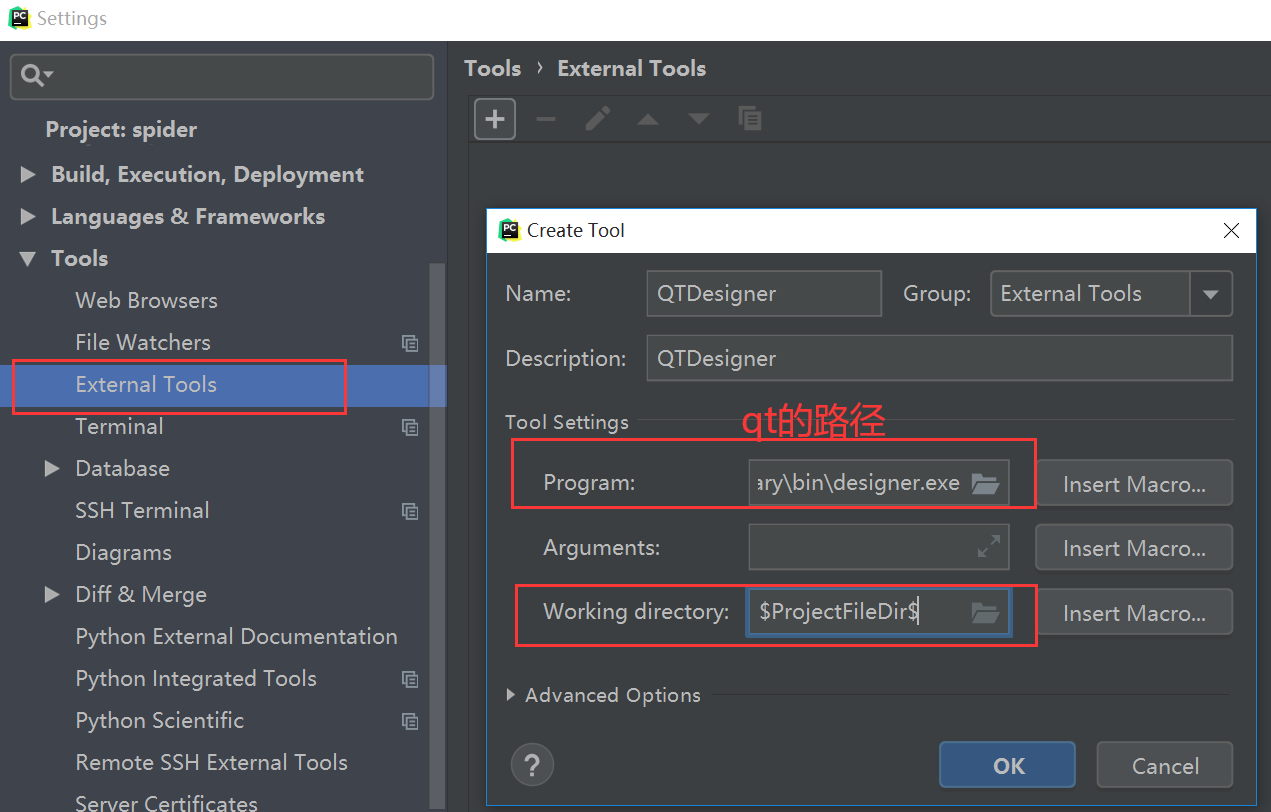python【第十三篇】 图形界面编程之PyQt5
PyQt5安装
pip install pyqt5
第一个gui程序
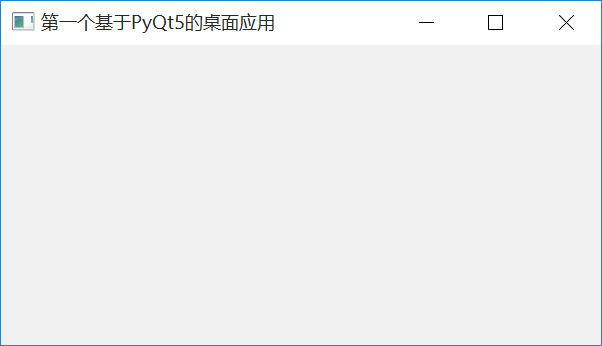
语法一
import sys
from PyQt5.QtWidgets import QApplication, QWidget
if __name__ == '__main__':
# 创建QApplication类的实例
app = QApplication(sys.argv)
# 创建一个窗口
w = QWidget()
# 设置窗口的尺寸
w.resize(600, 300)
# 移动窗口
w.move(300, 300)
# 设置窗口的标题
w.setWindowTitle('第一个基于PyQt5的桌面应用')
# 显示窗口
w.show()
# 进入程序的主循环、并通过exit函数确保主循环安全结束
sys.exit(app.exec_())
语法二
import sys
from PyQt5.QtWidgets import QApplication, QWidget
class FirstMainWin(QWidget):
def __init__(self):
super(FirstMainWin, self).__init__()
# 设置主窗口的标题
self.setWindowTitle('第一个主窗口应用')
# 设置窗口的尺寸
self.resize(400, 300)
if __name__ == '__main__':
app = QApplication(sys.argv)
main = FirstMainWin()
main.show()
sys.exit(app.exec_())
安装和配置Qt Designer
安装Anconda
anaconda自带Qt
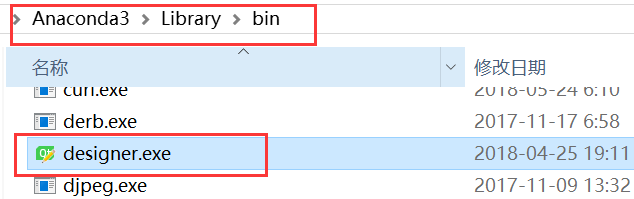
Pycharm 配置Qt
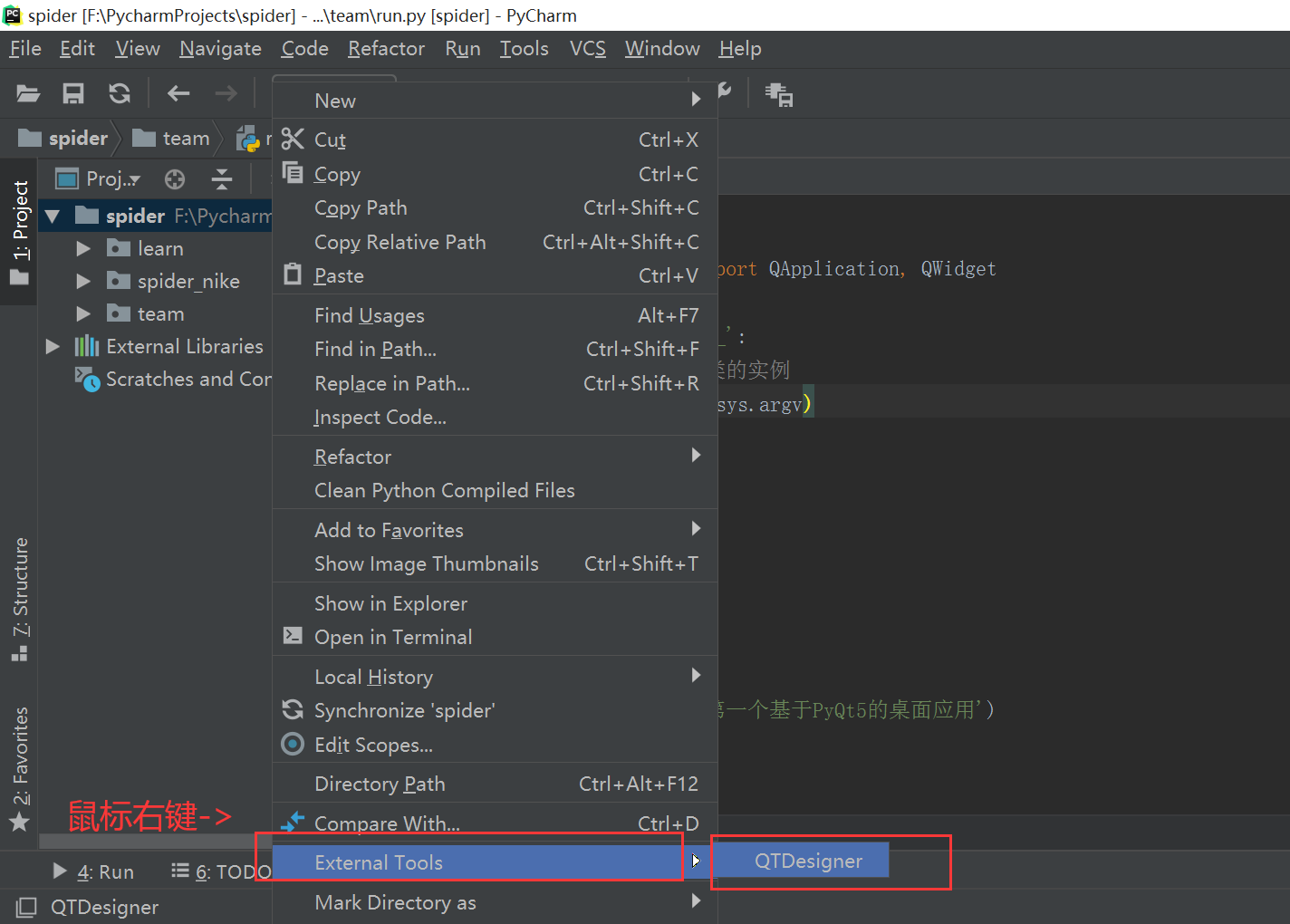
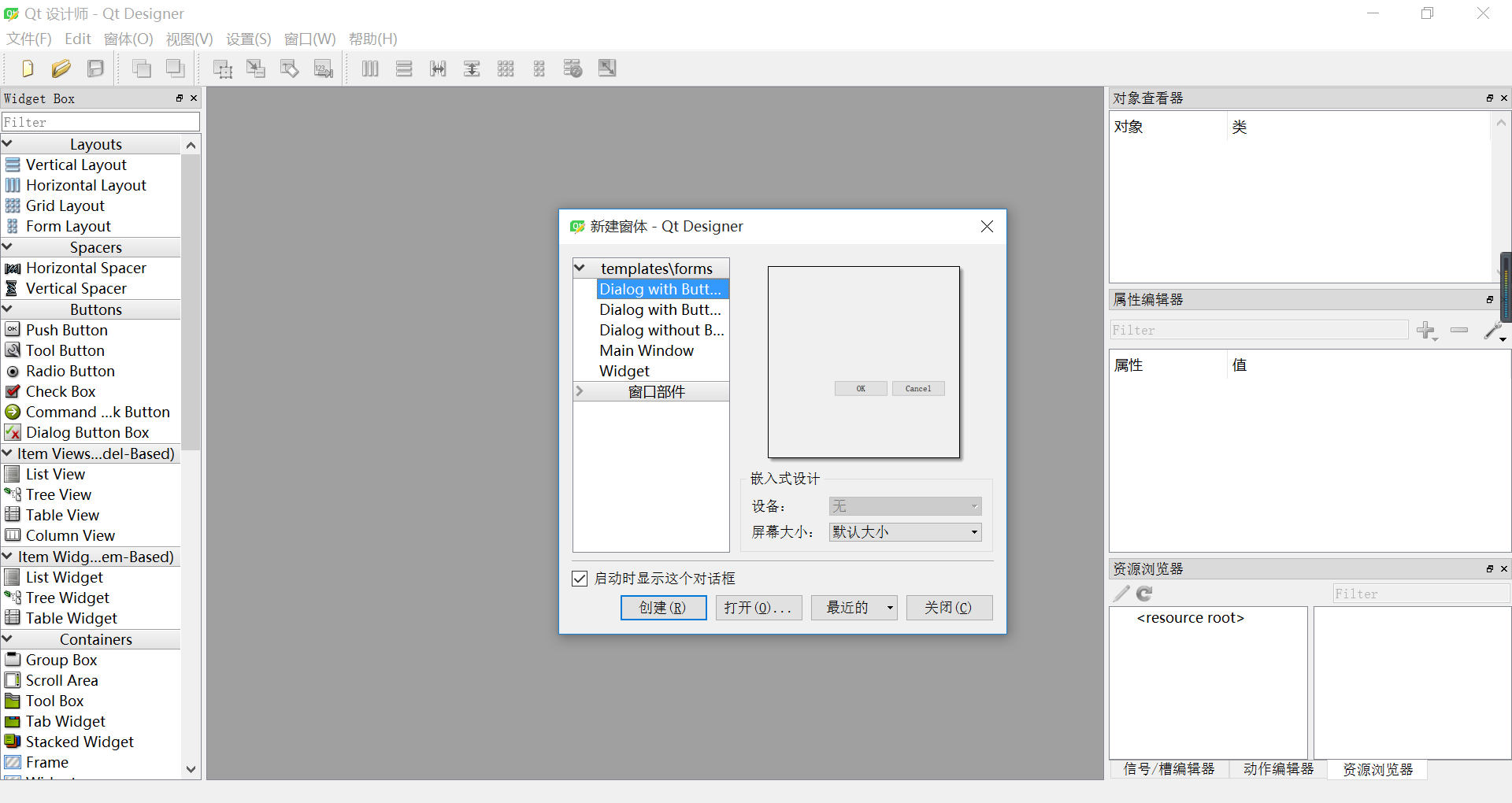
Qt Designer快速入门
1.ui文件
1.创建住窗口
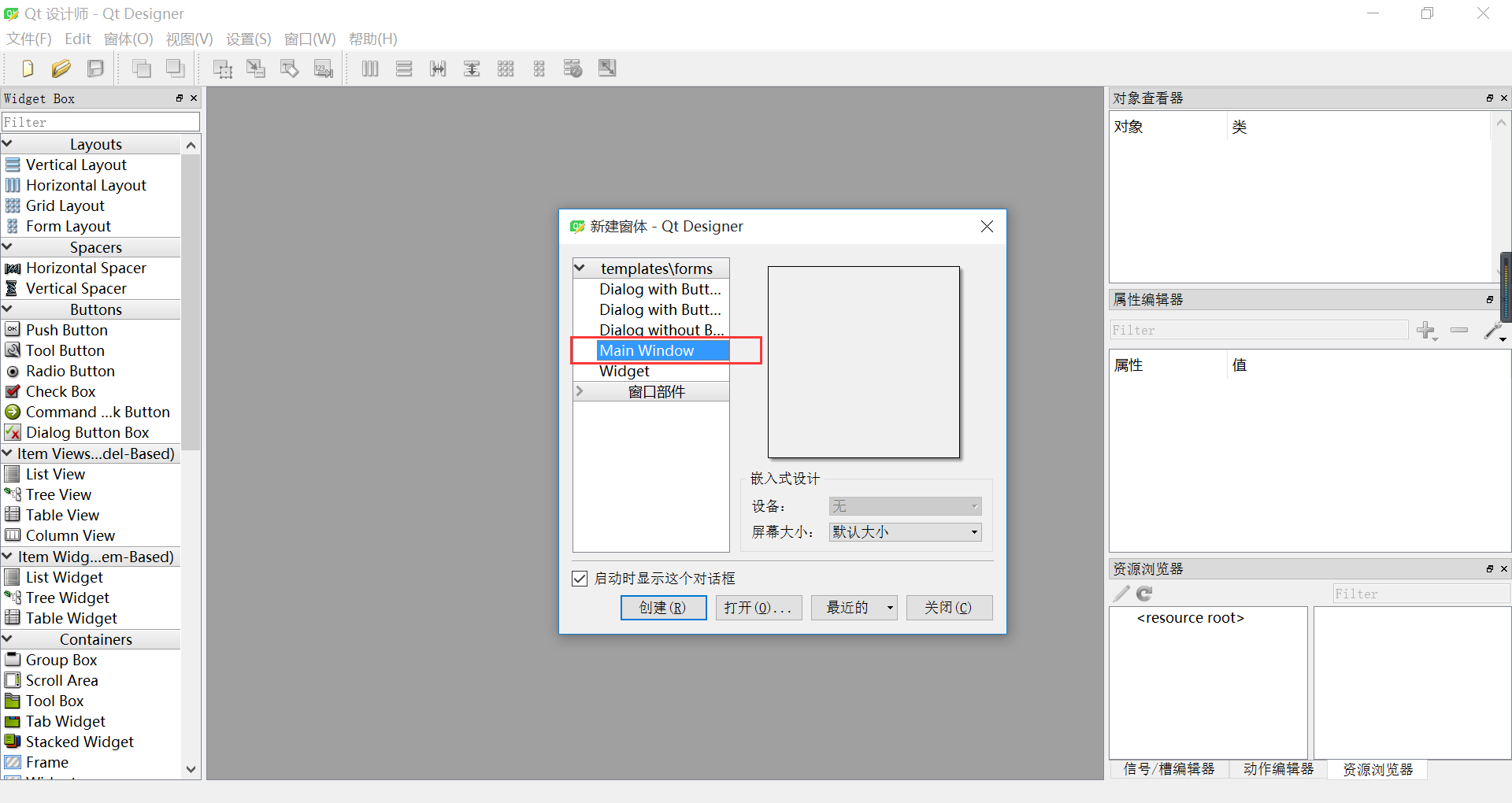
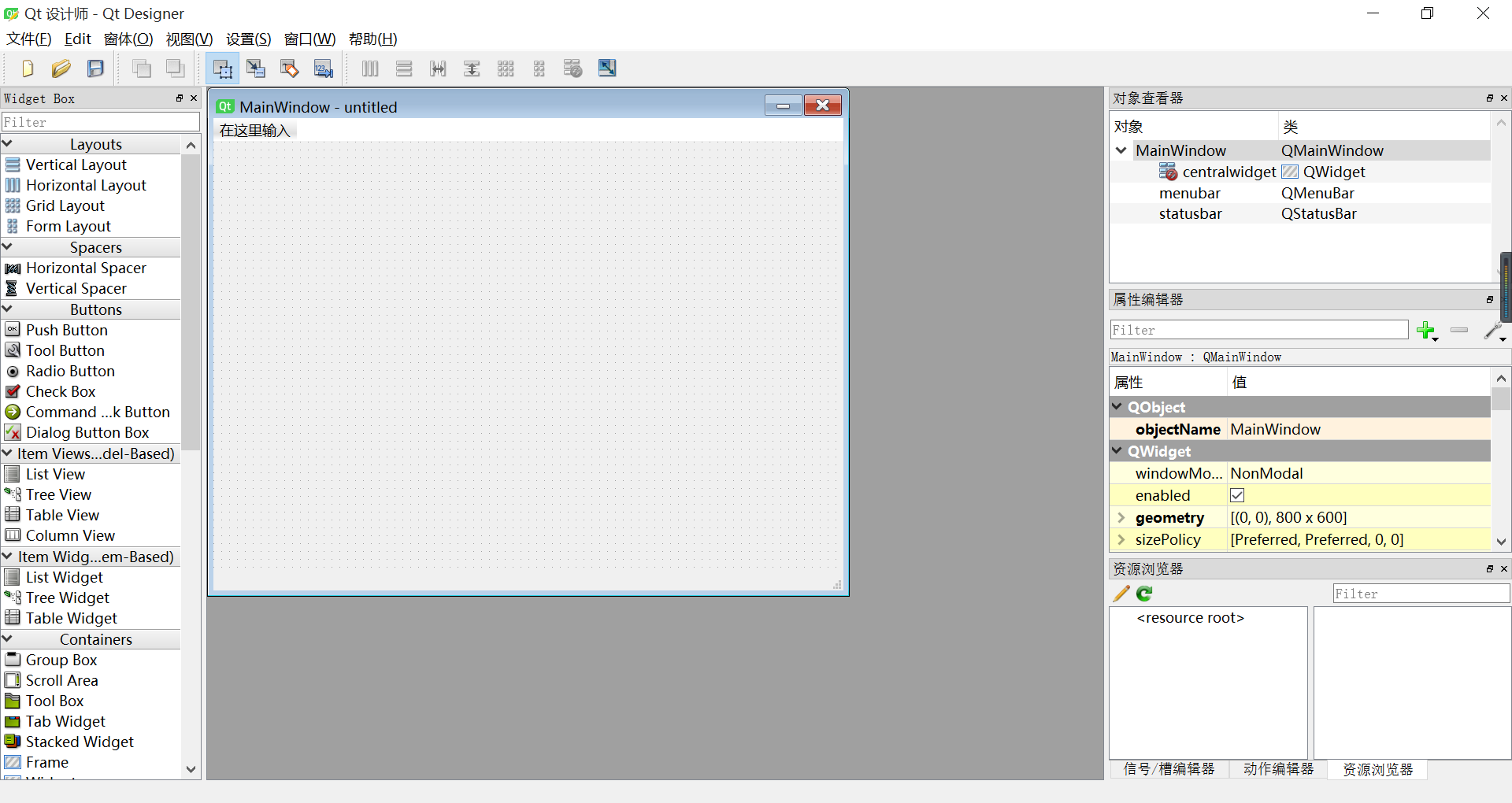
2.创建组件
左侧工具栏,右侧属性栏,中间窗口栏
(拖动左侧到的组件中间可创建组件)
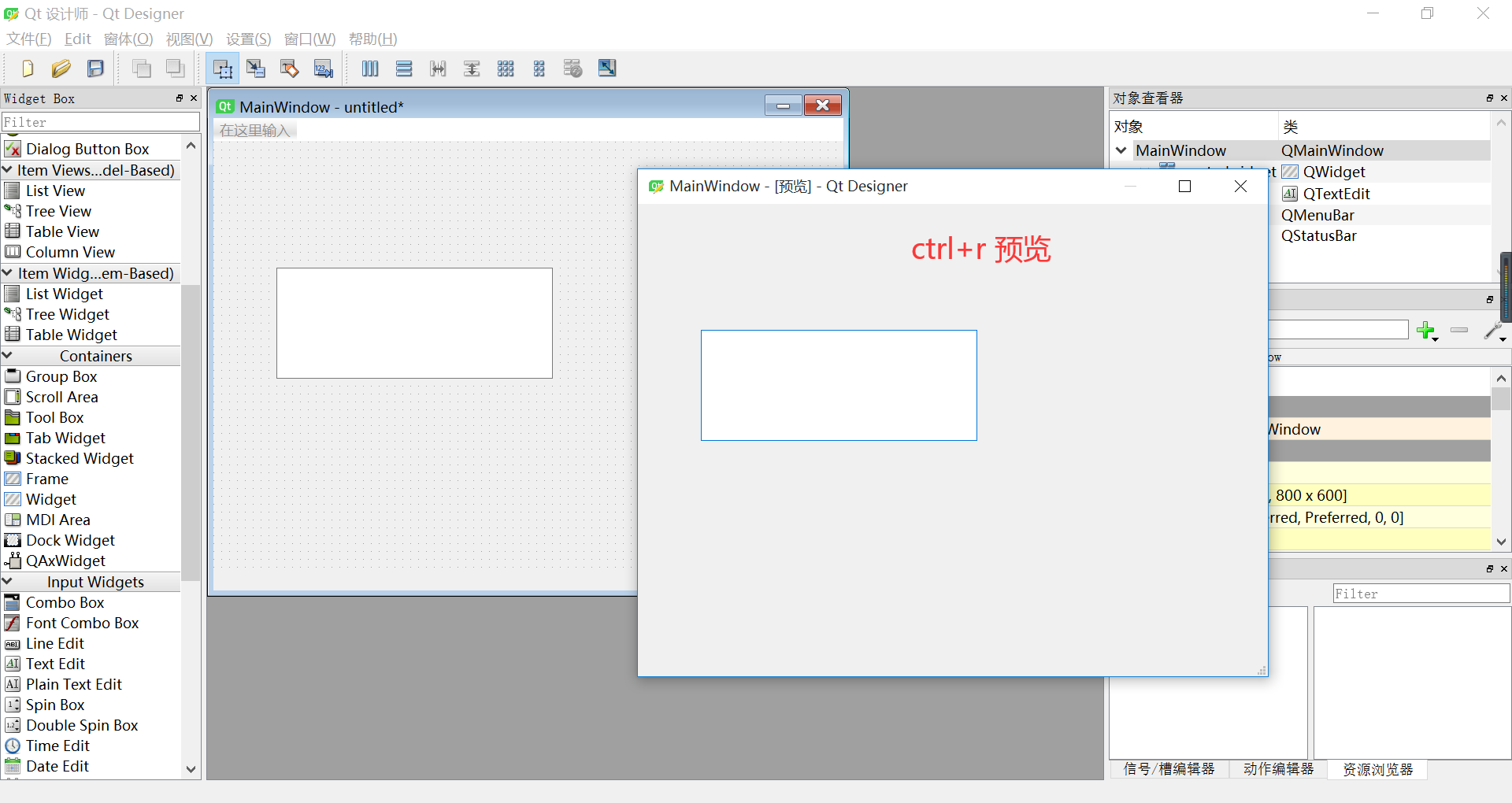
3.保存qt文件.ui
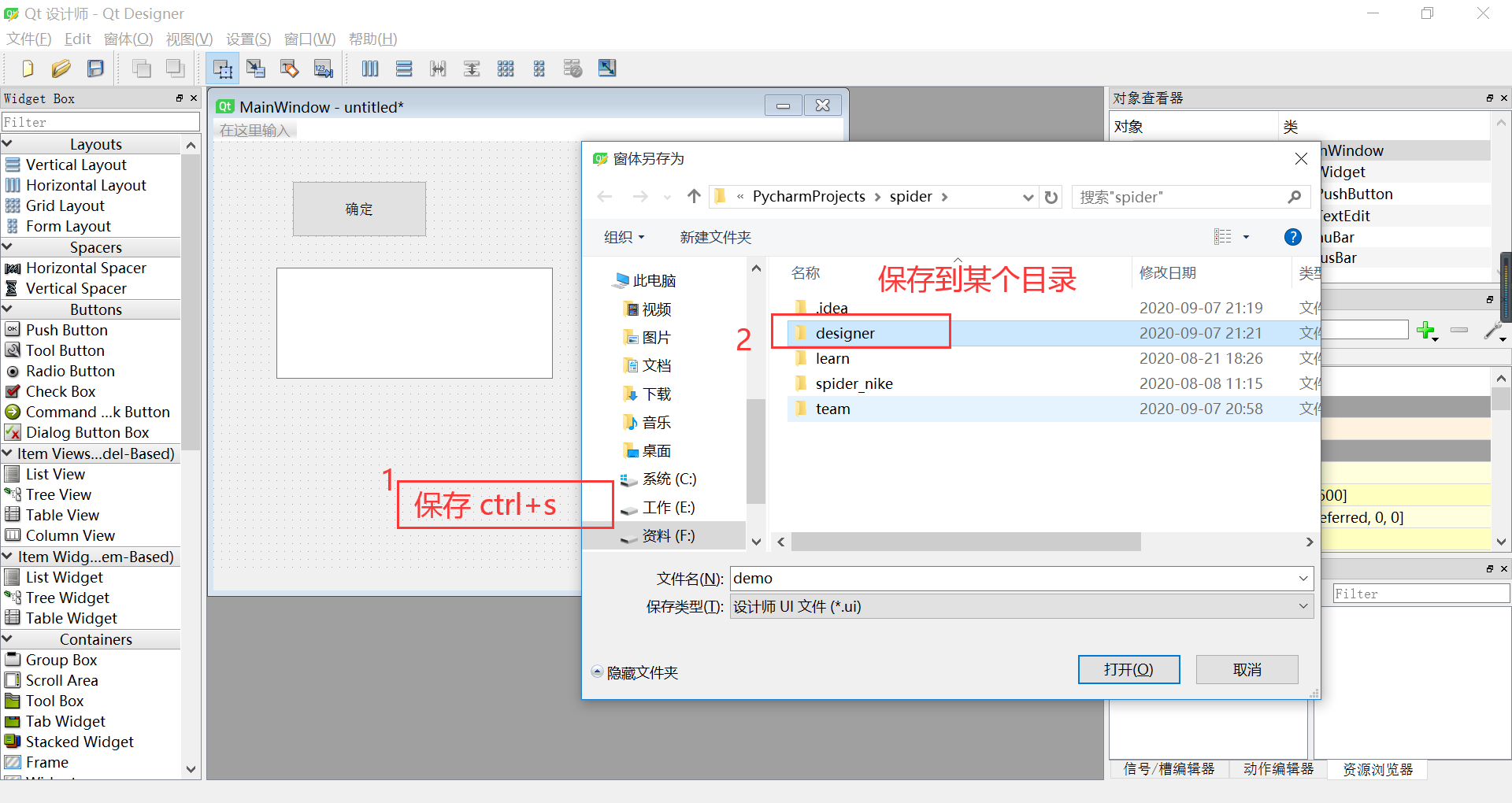
2.ui转py
命令方式:
python -m PyQt5.uic.pyuic demo.ui -o demo.py
Pycharm方式:
-m PyQt5.uic.pyuic $FileName$ -o $FileNameWithoutExtension$.py
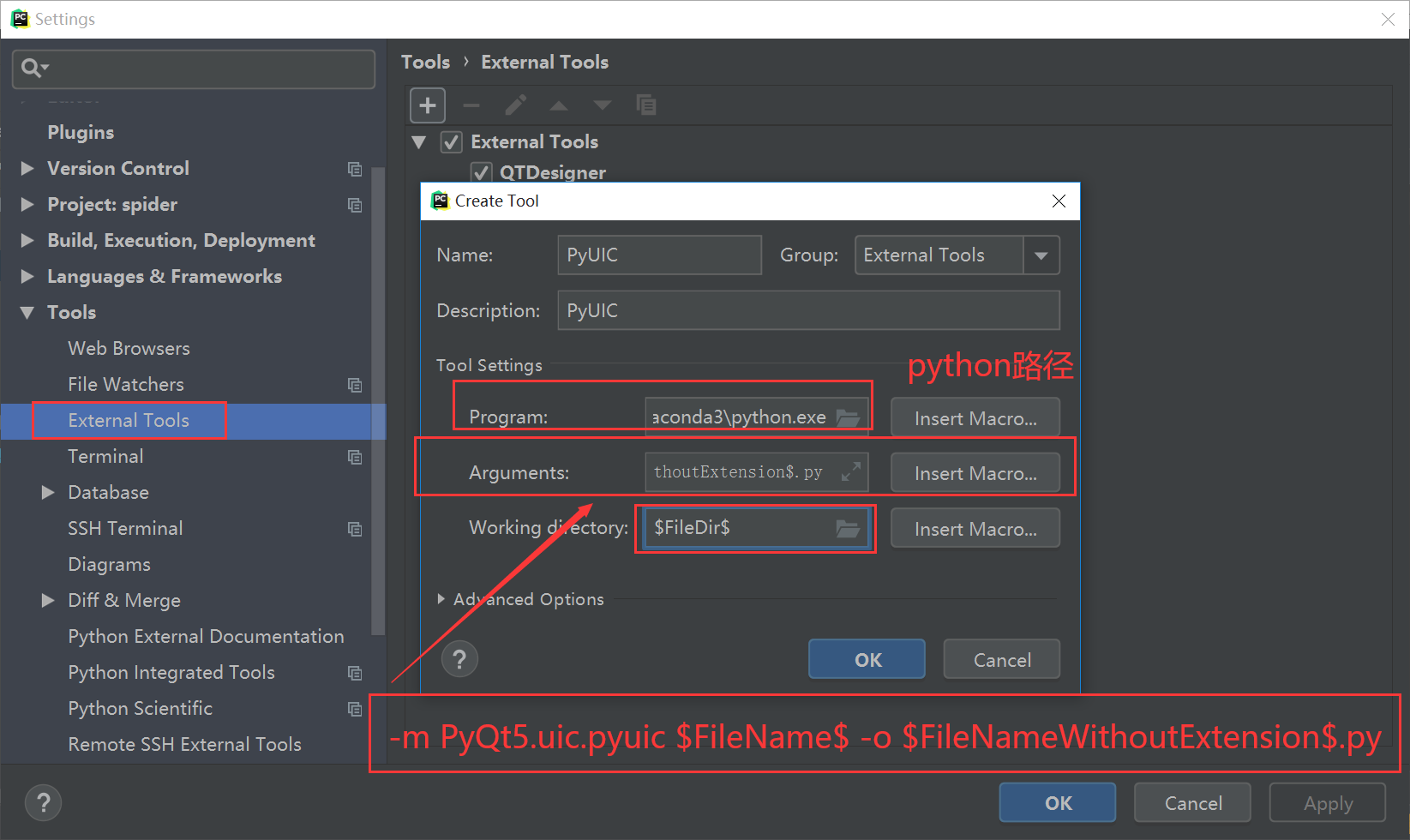
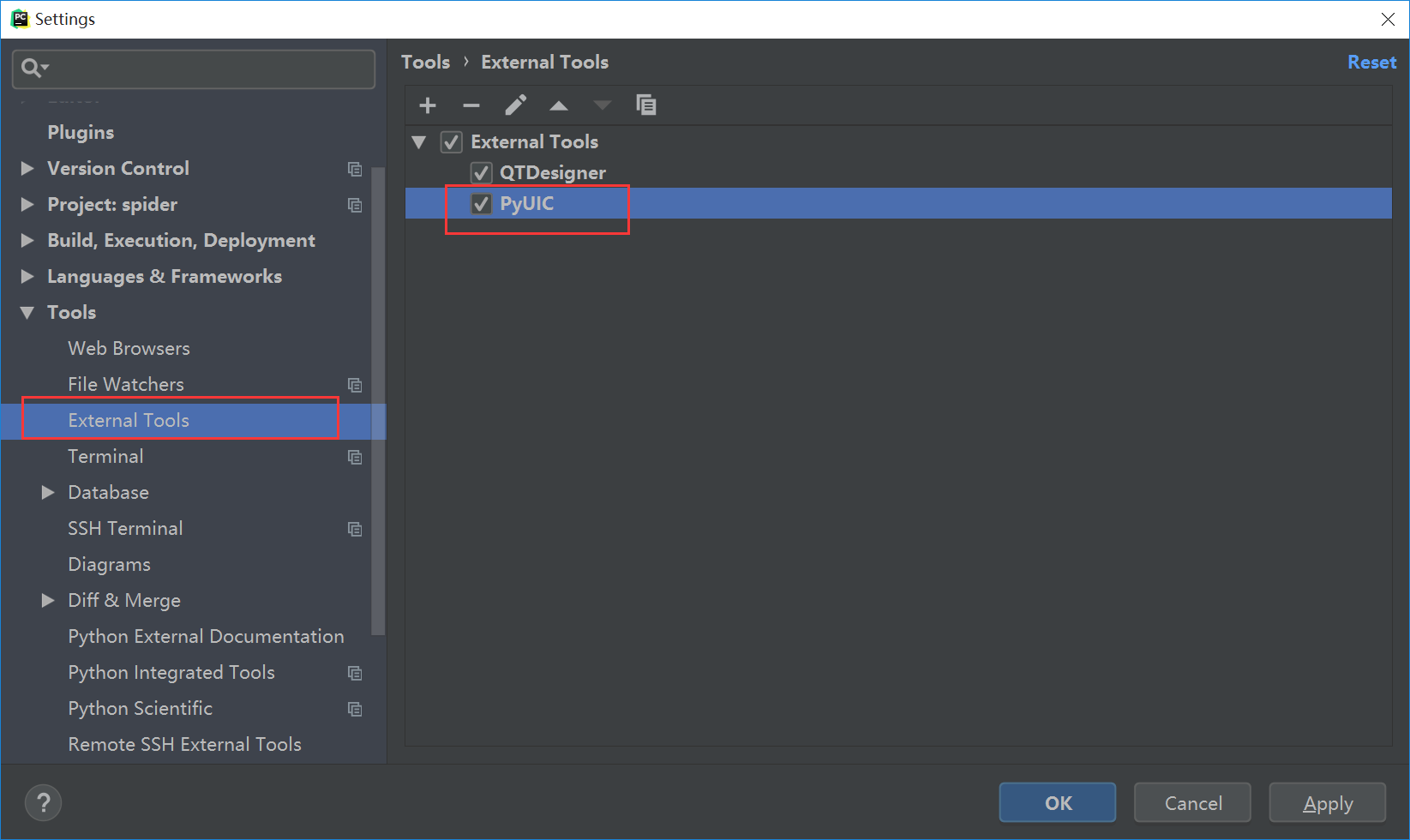
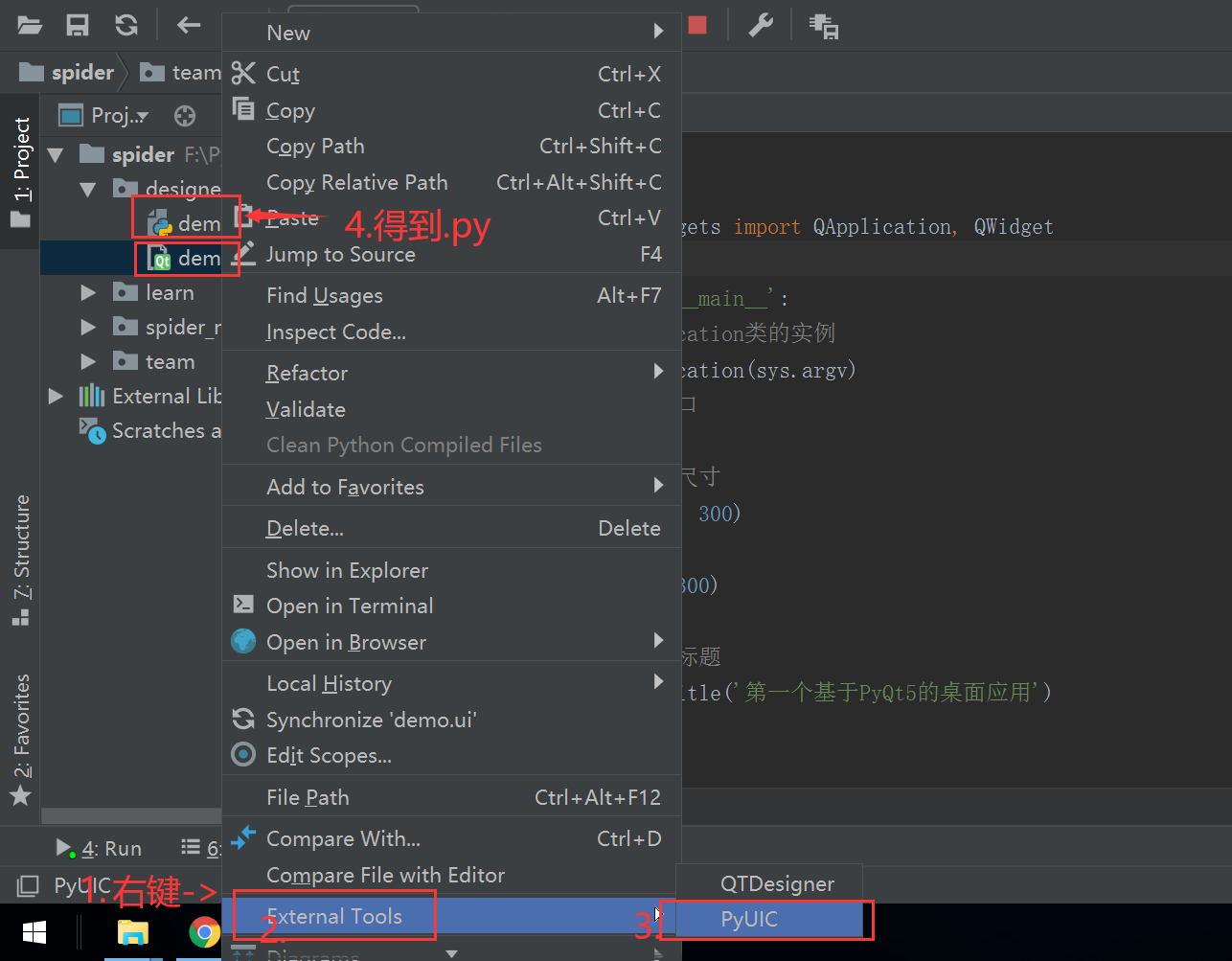
基础窗口控件

QLabel控件

''' QLabel控件 setAlignment():设置文本的对齐方式 setIndent():设置文本缩进 text():获取文本内容 setBuddy():设置伙伴关系 setText():设置文本内容 selectedText():返回所选择的字符 setWordWrap():设置是否允许换行 QLabel常用的信号(事件): 1. 当鼠标滑过QLabel控件时触发:linkHovered 2. 当鼠标单击QLabel控件时触发:linkActivated ''' import sys from PyQt5.QtWidgets import QVBoxLayout, QMainWindow, QApplication, QLabel, QWidget from PyQt5.QtGui import QPixmap, QPalette from PyQt5.QtCore import Qt class QLabelDemo(QWidget): def __init__(self): super().__init__() self.initUI() def initUI(self): label1 = QLabel(self) label2 = QLabel(self) label3 = QLabel(self) label4 = QLabel(self) label1.setText("<font color=yellow>这是一个文本标签.</font>") label1.setAutoFillBackground(True) palette = QPalette() palette.setColor(QPalette.Window, Qt.blue) # 设置背景色 label1.setPalette(palette) label1.setAlignment(Qt.AlignCenter) label2.setText("<a href='#'>欢迎使用Python GUI程序</a>") label3.setAlignment(Qt.AlignCenter) label3.setToolTip('这是一个图片标签') label3.setPixmap(QPixmap("./images/python.jpg")) # 如果设为True,用浏览器打开网页,如果设为False,调用槽函数 label4.setOpenExternalLinks(True) label4.setText("<a href='https://item.jd.com/12417265.html'>感谢关注《Python从菜鸟到高手》</a>") label4.setAlignment(Qt.AlignRight) label4.setToolTip('这是一个超级链接') vbox = QVBoxLayout() vbox.addWidget(label1) vbox.addWidget(label2) vbox.addWidget(label3) vbox.addWidget(label4) label2.linkHovered.connect(self.linkHovered) label4.linkActivated.connect(self.linkClicked) self.setLayout(vbox) self.setWindowTitle('QLabel控件演示') def linkHovered(self): print('当鼠标滑过label2标签时,触发事件') def linkClicked(self): print('当鼠标单击label4标签时,触发事件') if __name__ == '__main__': app = QApplication(sys.argv) main = QLabelDemo() main.show() sys.exit(app.exec_())
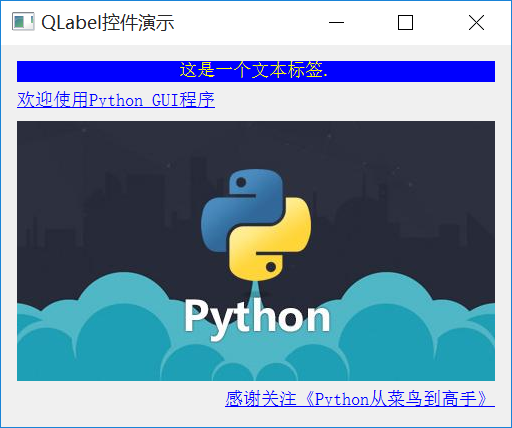

''' QLabel与伙伴控件 mainLayout.addWidget(控件对象,rowIndex,columnIndex,row,column) ''' from PyQt5.QtWidgets import * import sys class QLabelBuddy(QDialog) : def __init__(self): super().__init__() self.initUI() def initUI(self): self.setWindowTitle('QLabel与伙伴控件') nameLabel = QLabel('&Name',self) nameLineEdit = QLineEdit(self) # 设置伙伴控件 nameLabel.setBuddy(nameLineEdit) passwordLabel = QLabel('&Password',self) passwordLineEdit = QLineEdit(self) # 设置伙伴控件 passwordLabel.setBuddy(passwordLineEdit) btnOK = QPushButton('&OK') btnCancel = QPushButton('&Cancel') mainLayout = QGridLayout(self) mainLayout.addWidget(nameLabel,0,0) mainLayout.addWidget(nameLineEdit,0,1,1,2) mainLayout.addWidget(passwordLabel,1,0) mainLayout.addWidget(passwordLineEdit,1,1,1,2) mainLayout.addWidget(btnOK,2,1) mainLayout.addWidget(btnCancel,2,2) if __name__ == '__main__': app = QApplication(sys.argv) main = QLabelBuddy() main.show() sys.exit(app.exec_())
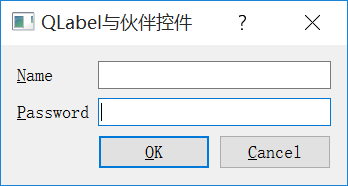
QLineEdit控件

''' QLineEdit控件与回显模式 基本功能:输入单行的文本 EchoMode(回显模式) 4种回显模式 1. Normal 2. NoEcho 3. Password 4. PasswordEchoOnEdit Mac : Command Windows:Control ''' from PyQt5.QtWidgets import * import sys class QLineEditEchoMode(QWidget): def __init__(self): super(QLineEditEchoMode, self).__init__() self.initUI() def initUI(self): self.setWindowTitle('文本输入框的回显模式') formLayout = QFormLayout() normalLineEdit = QLineEdit() noEchoLineEdit = QLineEdit() passwordLineEdit = QLineEdit() passwordEchoOnEditLineEdit = QLineEdit() formLayout.addRow("Normal", normalLineEdit) formLayout.addRow("NoEcho", noEchoLineEdit) formLayout.addRow("Password", passwordLineEdit) formLayout.addRow("PasswordEchoOnEdit", passwordEchoOnEditLineEdit) # placeholdertext normalLineEdit.setPlaceholderText("Normal") noEchoLineEdit.setPlaceholderText("NoEcho") passwordLineEdit.setPlaceholderText("Password") passwordEchoOnEditLineEdit.setPlaceholderText("PasswordEchoOnEdit") normalLineEdit.setEchoMode(QLineEdit.Normal) noEchoLineEdit.setEchoMode(QLineEdit.NoEcho) passwordLineEdit.setEchoMode(QLineEdit.Password) passwordEchoOnEditLineEdit.setEchoMode(QLineEdit.PasswordEchoOnEdit) self.setLayout(formLayout) if __name__ == '__main__': app = QApplication(sys.argv) main = QLineEditEchoMode() main.show() sys.exit(app.exec_())
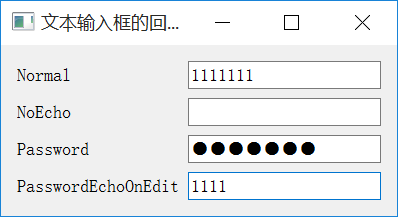

''' 现在QLineEdit控件的输入(校验器) 如限制只能输入整数、浮点数或满足一定条件的字符串 ''' from PyQt5.QtWidgets import * from PyQt5.QtGui import QIntValidator, QDoubleValidator, QRegExpValidator from PyQt5.QtCore import QRegExp import sys class QLineEditValidator(QWidget): def __init__(self): super(QLineEditValidator, self).__init__() self.initUI() def initUI(self): self.setWindowTitle('校验器') # 创建表单布局 formLayout = QFormLayout() intLineEdit = QLineEdit() doubleLineEdit = QLineEdit() validatorLineEdit = QLineEdit() formLayout.addRow('整数类型', intLineEdit) formLayout.addRow('浮点类型', doubleLineEdit) formLayout.addRow('数字和字母', validatorLineEdit) intLineEdit.setPlaceholderText('整型') doubleLineEdit.setPlaceholderText('浮点型') validatorLineEdit.setPlaceholderText('字母和数字') # 整数校验器 [1,99] intValidator = QIntValidator(self) intValidator.setRange(1, 99) # 浮点校验器 [-360,360],精度:小数点后2位 doubleValidator = QDoubleValidator(self) doubleValidator.setRange(-360, 360) doubleValidator.setNotation(QDoubleValidator.StandardNotation) # 设置精度,小数点2位 doubleValidator.setDecimals(2) # 字符和数字 reg = QRegExp('[a-zA-z0-9]+$') validator = QRegExpValidator(self) validator.setRegExp(reg) # 设置校验器 intLineEdit.setValidator(intValidator) doubleLineEdit.setValidator(doubleValidator) validatorLineEdit.setValidator(validator) self.setLayout(formLayout) if __name__ == '__main__': app = QApplication(sys.argv) main = QLineEditValidator() main.show() sys.exit(app.exec_())
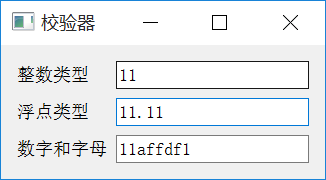

''' 用掩码限制QLineEdit控件的输入 A ASCII字母字符是必须输入的(A-Z、a-z) a ASCII字母字符是允许输入的,但不是必需的(A-Z、a-z) N ASCII字母字符是必须输入的(A-Z、a-z、0-9) n ASII字母字符是允许输入的,但不是必需的(A-Z、a-z、0-9) X 任何字符都是必须输入的 x 任何字符都是允许输入的,但不是必需的 9 ASCII数字字符是必须输入的(0-9) 0 ASCII数字字符是允许输入的,但不是必需的(0-9) D ASCII数字字符是必须输入的(1-9) d ASCII数字字符是允许输入的,但不是必需的(1-9) # ASCI数字字符或加减符号是允许输入的,但不是必需的 H 十六进制格式字符是必须输入的(A-F、a-f、0-9) h 十六进制格式字符是允许输入的,但不是必需的(A-F、a-f、0-9) B 二进制格式字符是必须输入的(0,1) b 二进制格式字符是允许输入的,但不是必需的(0,1) > 所有的字母字符都大写 < 所有的字母字符都小写 ! 关闭大小写转换 \ 使用"\"转义上面列出的字符 ''' from PyQt5.QtWidgets import * import sys class QLineEditMask(QWidget): def __init__(self): super(QLineEditMask, self).__init__() self.initUI() def initUI(self): self.setWindowTitle('用掩码限制QLineEdit控件的输入') formLayout = QFormLayout() ipLineEdit = QLineEdit() macLineEdit = QLineEdit() dateLineEdit = QLineEdit() licenseLineEdit = QLineEdit() # 192.168.21.45 ipLineEdit.setInputMask('000.000.000.000;_') macLineEdit.setInputMask('HH:HH:HH:HH:HH:HH;_') dateLineEdit.setInputMask('0000-00-00') licenseLineEdit.setInputMask('>AAAAA-AAAAA-AAAAA-AAAAA-AAAAA;#') formLayout.addRow('数字掩码', ipLineEdit) formLayout.addRow('Mac掩码', macLineEdit) formLayout.addRow('日期掩码', dateLineEdit) formLayout.addRow('许可证掩码', licenseLineEdit) self.setLayout(formLayout) if __name__ == '__main__': app = QApplication(sys.argv) main = QLineEditMask() main.show() sys.exit(app.exec_())
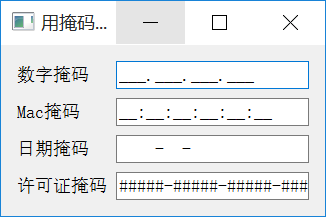

''' QLineEdit综合案例 ''' from PyQt5.QtWidgets import * from PyQt5.QtGui import * from PyQt5.QtCore import Qt import sys class QLineEditDemo(QWidget): def __init__(self): super(QLineEditDemo,self).__init__() self.initUI() def initUI(self): edit1 = QLineEdit() # 使用int校验器 edit1.setValidator(QIntValidator()) edit1.setMaxLength(4) # 不超过9999 edit1.setAlignment(Qt.AlignRight) edit1.setFont(QFont('Arial',20)) edit2 = QLineEdit() edit2.setValidator(QDoubleValidator(0.99,99.99,2)) edit3 = QLineEdit() edit3.setInputMask('99_9999_999999;#') edit4 = QLineEdit() edit4.textChanged.connect(self.textChanged) edit5 = QLineEdit() edit5.setEchoMode(QLineEdit.Password) edit5.editingFinished.connect(self.enterPress) edit6 = QLineEdit('Hello PyQt5') edit6.setReadOnly(True) formLayout = QFormLayout() formLayout.addRow('整数校验',edit1) formLayout.addRow('浮点数校验',edit2) formLayout.addRow('Input Mask',edit3) formLayout.addRow('文本变化', edit4) formLayout.addRow('密码',edit5) formLayout.addRow('只读',edit6) self.setLayout(formLayout) self.setWindowTitle('QLineEdit综合案例') def textChanged(self,text): print('输入的内容:' + text) def enterPress(self): print('已输入值') if __name__ == '__main__': app = QApplication(sys.argv) main = QLineEditDemo() main.show() sys.exit(app.exec_())
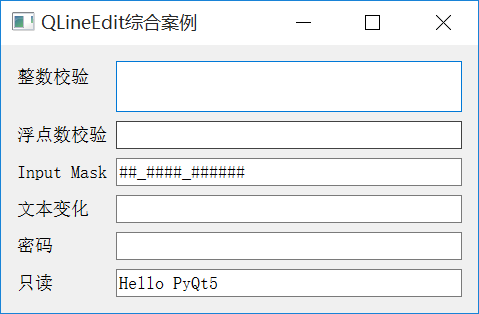
QTextEdit控件

''' QTextEdit控件 ''' from PyQt5.QtWidgets import * import sys class QTextEditDemo(QWidget): def __init__(self): super(QTextEditDemo, self).__init__() self.initUI() def initUI(self): self.setWindowTitle('QTextEdit控件演示') self.resize(300, 320) self.textEdit = QTextEdit() self.buttonText = QPushButton('显示文本') self.buttonHTML = QPushButton('显示HTML') self.buttonToText = QPushButton('获取文本') self.buttonToHTML = QPushButton('获取HTML') layout = QVBoxLayout() layout.addWidget(self.textEdit) layout.addWidget(self.buttonText) layout.addWidget(self.buttonToText) layout.addWidget(self.buttonHTML) layout.addWidget(self.buttonToHTML) self.setLayout(layout) self.buttonText.clicked.connect(self.onClick_ButtonText) self.buttonHTML.clicked.connect(self.onClick_ButtonHTML) self.buttonToText.clicked.connect(self.onClick_ButtonToText) self.buttonToHTML.clicked.connect(self.onClick_ButtonToHTML) def onClick_ButtonText(self): self.textEdit.setPlainText('Hello World,世界你好吗?') def onClick_ButtonToText(self): print(self.textEdit.toPlainText()) def onClick_ButtonHTML(self): self.textEdit.setHtml('<font color="blue" size="5">Hello World</font>') def onClick_ButtonToHTML(self): print(self.textEdit.toHtml()) if __name__ == '__main__': app = QApplication(sys.argv) main = QTextEditDemo() main.show() sys.exit(app.exec_())
QPushButton控件

''' 按钮控件(QPushButton) QAbstractButton QPushButton AToolButton QRadioButton QCheckBox ''' import sys from PyQt5.QtCore import * from PyQt5.QtGui import * from PyQt5.QtWidgets import * class QPushButtonDemo(QDialog): def __init__(self): super(QPushButtonDemo, self).__init__() self.initUI() def initUI(self): self.setWindowTitle('QPushButton Demo') layout = QVBoxLayout() self.button1 = QPushButton('第1个按钮') self.button1.setText('First Button1') self.button1.setCheckable(True) self.button1.toggle() self.button1.clicked.connect(self.buttonState) self.button1.clicked.connect(lambda: self.whichButton(self.button1)) layout.addWidget(self.button1) # 在文本前面显示图像 self.button2 = QPushButton('图像按钮') self.button2.setIcon(QIcon(QPixmap('./images/python.png'))) self.button2.clicked.connect(lambda: self.whichButton(self.button2)) layout.addWidget(self.button2) self.button3 = QPushButton('不可用的按钮') self.button3.setEnabled(False) layout.addWidget(self.button3) self.button4 = QPushButton('&MyButton') self.button4.setDefault(True) self.button4.clicked.connect(lambda: self.whichButton(self.button4)) layout.addWidget(self.button4) self.setLayout(layout) self.resize(400, 300) def buttonState(self): if self.button1.isChecked(): print('按钮1已经被选中') else: print('按钮1未被选中') def whichButton(self, btn): print('被单击的按钮是<' + btn.text() + '>') if __name__ == '__main__': app = QApplication(sys.argv) main = QPushButtonDemo() main.show() sys.exit(app.exec_())
QRadioButton控件

''' 单选按钮控件(QRadioButton) ''' import sys from PyQt5.QtCore import * from PyQt5.QtGui import * from PyQt5.QtWidgets import * class QRadioButtonDemo(QWidget): def __init__(self): super(QRadioButtonDemo, self).__init__() self.initUI() def initUI(self): self.setWindowTitle('QRadioButton') layout = QHBoxLayout() self.button1 = QRadioButton('单选按钮1') self.button1.setChecked(True) self.button1.toggled.connect(self.buttonState) layout.addWidget(self.button1) self.button2 = QRadioButton('单选按钮2') self.button2.toggled.connect(self.buttonState) layout.addWidget(self.button2) self.setLayout(layout) def buttonState(self): radioButton = self.sender() if radioButton.isChecked() == True: print('<' + radioButton.text() + '> 被选中') else: print('<' + radioButton.text() + '> 被取消选中状态') if __name__ == '__main__': app = QApplication(sys.argv) main = QRadioButtonDemo() main.show() sys.exit(app.exec_())
QCheckBox控件

''' 复选框控件(QCheckBox) 3种状态 未选中:0 半选中:1 选中:2 ''' import sys from PyQt5.QtCore import * from PyQt5.QtGui import * from PyQt5.QtWidgets import * from PyQt5.QtCore import Qt class QCheckBoxDemo(QWidget): def __init__(self): super(QCheckBoxDemo, self).__init__() self.initUI() def initUI(self): self.setWindowTitle('复选框控件演示') layout = QHBoxLayout() self.checkBox1 = QCheckBox('复选框控件1') self.checkBox1.setChecked(True) self.checkBox1.stateChanged.connect(lambda: self.checkboxState(self.checkBox1)) layout.addWidget(self.checkBox1) self.checkBox2 = QCheckBox('复选框控件2') self.checkBox2.stateChanged.connect(lambda: self.checkboxState(self.checkBox2)) layout.addWidget(self.checkBox2) self.checkBox3 = QCheckBox('半选中') self.checkBox3.stateChanged.connect(lambda: self.checkboxState(self.checkBox3)) self.checkBox3.setTristate(True) self.checkBox3.setCheckState(Qt.PartiallyChecked) layout.addWidget(self.checkBox3) self.setLayout(layout) def checkboxState(self, cb): check1Status = self.checkBox1.text() + ', isChecked=' + str(self.checkBox1.isChecked()) + ',checkState=' + str( self.checkBox1.checkState()) + '\n' check2Status = self.checkBox2.text() + ', isChecked=' + str(self.checkBox2.isChecked()) + ',checkState=' + str( self.checkBox2.checkState()) + '\n' check3Status = self.checkBox3.text() + ', isChecked=' + str(self.checkBox3.isChecked()) + ',checkState=' + str( self.checkBox3.checkState()) + '\n' print(check1Status + check2Status + check3Status) if __name__ == '__main__': app = QApplication(sys.argv) main = QCheckBoxDemo() main.show() sys.exit(app.exec_())
QComboBox控件

''' 下拉列表控件(QComboBox) 1. 如果将列表项添加到QComboBox控件中 2. 如何获取选中的列表项 ''' import sys from PyQt5.QtCore import * from PyQt5.QtGui import * from PyQt5.QtWidgets import * class QComboBoxDemo(QWidget): def __init__(self): super(QComboBoxDemo, self).__init__() self.initUI() def initUI(self): self.setWindowTitle('下拉列表控件演示') self.resize(300, 100) layout = QVBoxLayout() self.label = QLabel('请选择编程语言') self.cb = QComboBox() self.cb.addItem('C++') self.cb.addItem('Python') self.cb.addItems(['Java', 'C#', 'Ruby']) self.cb.currentIndexChanged.connect(self.selectionChange) layout.addWidget(self.label) layout.addWidget(self.cb) self.setLayout(layout) def selectionChange(self, i): self.label.setText(self.cb.currentText()) self.label.adjustSize() for count in range(self.cb.count()): print('item' + str(count) + '=' + self.cb.itemText(count)) print('current index', i, 'selection changed', self.cb.currentText()) if __name__ == '__main__': app = QApplication(sys.argv) main = QComboBoxDemo() main.show() sys.exit(app.exec_())
QSpinBox控件

''' 计数器控件(QSpinBox) ''' import sys from PyQt5.QtCore import * from PyQt5.QtGui import * from PyQt5.QtWidgets import * class QSpinBoxDemo(QWidget): def __init__(self): super(QSpinBoxDemo,self).__init__() self.initUI() def initUI(self): self.setWindowTitle('QSpinBox演示') self.resize(300,100) layout = QVBoxLayout() self.label = QLabel('当前值') self.label.setAlignment(Qt.AlignCenter) layout.addWidget(self.label) self.sb = QSpinBox() self.sb.setValue(18) self.sb.setRange(10,38) self.sb.setSingleStep(3) layout.addWidget(self.sb) self.sb.valueChanged.connect(self.valueChange) self.setLayout(layout) def valueChange(self): self.label.setText('当前值:' + str(self.sb.value())) if __name__ == '__main__': app = QApplication(sys.argv) main = QSpinBoxDemo() main.show() sys.exit(app.exec_())
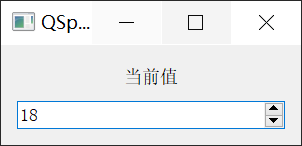
QSlider控件

''' 滑块控件(QSlider) ''' import sys from PyQt5.QtCore import * from PyQt5.QtGui import * from PyQt5.QtWidgets import * class QSliderDemo(QWidget): def __init__(self): super(QSliderDemo, self).__init__() self.initUI() def initUI(self): self.setWindowTitle('滑块控件演示') self.resize(300, 700) layout = QVBoxLayout() self.label = QLabel('你好 PyQt5') self.label.setAlignment(Qt.AlignCenter) layout.addWidget(self.label) self.slider = QSlider(Qt.Horizontal) # 设置最小值 self.slider.setMinimum(12) # 设置最大值 self.slider.setMaximum(48) # 步长 self.slider.setSingleStep(3) # 设置当前值 self.slider.setValue(18) # 设置刻度的位置,刻度在下方 self.slider.setTickPosition(QSlider.TicksBelow) # 设置刻度的间隔 self.slider.setTickInterval(6) layout.addWidget(self.slider) self.slider.valueChanged.connect(self.valueChange) self.slider1 = QSlider(Qt.Vertical) layout.addWidget(self.slider1) # 设置最小值 self.slider1.setMinimum(10) # 设置最大值 self.slider1.setMaximum(60) # 步长 self.slider1.setSingleStep(5) # 设置当前值 self.slider1.setValue(30) # 设置刻度的位置,刻度在下方 self.slider1.setTickPosition(QSlider.TicksLeft) # 设置刻度的间隔 self.slider1.setTickInterval(2) self.slider1.valueChanged.connect(self.valueChange) self.setLayout(layout) def valueChange(self): print('当前值:%s' % self.sender().value()) size = self.sender().value() self.label.setFont(QFont('Arial', size)) if __name__ == '__main__': app = QApplication(sys.argv) main = QSliderDemo() main.show() sys.exit(app.exec_())
对话框
通用对话框

''' 对话框:QDialog QMessageBox QColorDialog QFileDialog QFontDialog QInputDialog QMainWindow QWidget QDialog ''' import sys from PyQt5.QtCore import * from PyQt5.QtGui import * from PyQt5.QtWidgets import * class QDialogDemo(QMainWindow): def __init__(self): super(QDialogDemo, self).__init__() self.initUI() def initUI(self): self.setWindowTitle('QDialog案例') self.resize(300, 200) self.button = QPushButton(self) self.button.setText('弹出对话框') self.button.move(50, 50) self.button.clicked.connect(self.showDialog) def showDialog(self): dialog = QDialog() button = QPushButton('确定', dialog) button.clicked.connect(dialog.close) button.move(50, 50) dialog.setWindowTitle('对话框') dialog.setWindowModality(Qt.ApplicationModal) dialog.exec() if __name__ == '__main__': app = QApplication(sys.argv) main = QDialogDemo() main.show() sys.exit(app.exec_())
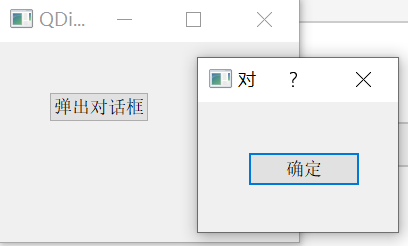
消息对话框

''' 消息对话框:QMessageBox 1. 关于对话框 2. 错误对话框 3. 警告对话框 4. 提问对话框 5. 消息对话框 有2点差异 1. 显示的对话框图标可能不同 2. 显示的按钮是不一样的 ''' import sys from PyQt5.QtCore import * from PyQt5.QtGui import * from PyQt5.QtWidgets import * class QMessageBoxDemo(QWidget): def __init__(self): super(QMessageBoxDemo, self).__init__() self.initUI() def initUI(self): self.setWindowTitle('QMessageBox案例') self.resize(300, 400) layout = QVBoxLayout() self.button1 = QPushButton() self.button1.setText('显示关于对话框') self.button1.clicked.connect(self.showDialog) self.button2 = QPushButton() self.button2.setText('显示消息对话框') self.button2.clicked.connect(self.showDialog) self.button3 = QPushButton() self.button3.setText('显示警告对话框') self.button3.clicked.connect(self.showDialog) self.button4 = QPushButton() self.button4.setText('显示错误对话框') self.button4.clicked.connect(self.showDialog) self.button5 = QPushButton() self.button5.setText('显示提问对话框') self.button5.clicked.connect(self.showDialog) layout.addWidget(self.button1) layout.addWidget(self.button2) layout.addWidget(self.button3) layout.addWidget(self.button4) layout.addWidget(self.button5) self.setLayout(layout) def showDialog(self): text = self.sender().text() if text == '显示关于对话框': QMessageBox.about(self, '关于', '这是一个关于对话框') elif text == '显示消息对话框': reply = QMessageBox.information(self, '消息', '这是一个消息对话框', QMessageBox.Yes | QMessageBox.No, QMessageBox.Yes) print(reply == QMessageBox.Yes) elif text == '显示警告对话框': QMessageBox.warning(self, '警告', '这是一个警告对话框', QMessageBox.Yes | QMessageBox.No, QMessageBox.Yes) elif text == '显示错误对话框': QMessageBox.critical(self, '警告', '这是一个警告对话框', QMessageBox.Yes | QMessageBox.No, QMessageBox.Yes) elif text == '显示提问对话框': QMessageBox.question(self, '警告', '这是一个警告对话框', QMessageBox.Yes | QMessageBox.No, QMessageBox.Yes) if __name__ == '__main__': app = QApplication(sys.argv) main = QMessageBoxDemo() main.show() sys.exit(app.exec_())
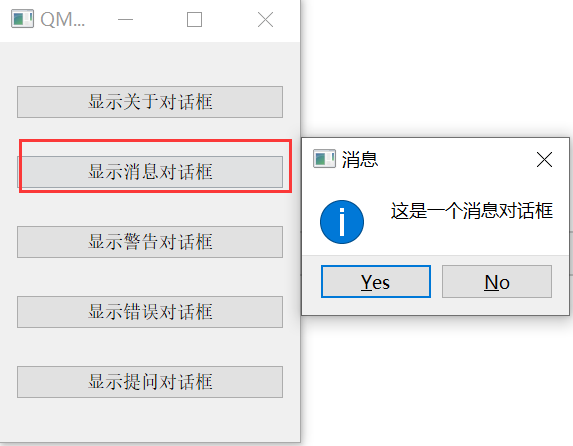
输入对话框

''' 输入对话框:QInputDialog QInputDialog.getItem QInputDialog.getText QInputDialog.getInt ''' import sys from PyQt5.QtCore import * from PyQt5.QtGui import * from PyQt5.QtWidgets import * class QInputDialogDemo(QWidget): def __init__(self): super(QInputDialogDemo, self).__init__() self.initUI() def initUI(self): self.setWindowTitle('输入对话框') layout = QFormLayout() self.button1 = QPushButton('获取列表中的选项') self.button1.clicked.connect(self.getItem) self.lineEdit1 = QLineEdit() layout.addRow(self.button1, self.lineEdit1) self.button2 = QPushButton('获取字符串') self.button2.clicked.connect(self.getText) self.lineEdit2 = QLineEdit() layout.addRow(self.button2, self.lineEdit2) self.button3 = QPushButton('获取整数') self.button3.clicked.connect(self.getInt) self.lineEdit3 = QLineEdit() layout.addRow(self.button3, self.lineEdit3) self.setLayout(layout) def getItem(self): items = ('C', 'C++', 'Ruby', 'Python', 'Java') item, ok = QInputDialog.getItem(self, '请选择编程语言', '语言列表', items) if ok and item: self.lineEdit1.setText(item) def getText(self): text, ok = QInputDialog.getText(self, '文本输入框', '输入姓名') if ok and text: self.lineEdit2.setText(text) def getInt(self): num, ok = QInputDialog.getInt(self, '整数输入框', '输入数字') if ok and num: self.lineEdit3.setText(str(num)) if __name__ == '__main__': app = QApplication(sys.argv) main = QInputDialogDemo() main.show() sys.exit(app.exec_())
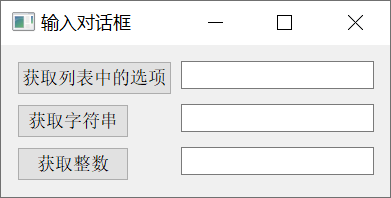
字体对话框

''' 字体对话框:QFontDialog ''' import sys from PyQt5.QtCore import * from PyQt5.QtGui import * from PyQt5.QtWidgets import * class QFontDialogDemo(QWidget): def __init__(self): super(QFontDialogDemo, self).__init__() self.initUI() def initUI(self): self.setWindowTitle('Font Dialog例子') layout = QVBoxLayout() self.fontButton = QPushButton('选择字体') self.fontButton.clicked.connect(self.getFont) layout.addWidget(self.fontButton) self.fontLabel = QLabel('Hello,测试字体例子') layout.addWidget(self.fontLabel) self.setLayout(layout) def getFont(self): font, ok = QFontDialog.getFont() if ok: self.fontLabel.setFont(font) if __name__ == '__main__': app = QApplication(sys.argv) main = QFontDialogDemo() main.show() sys.exit(app.exec_())
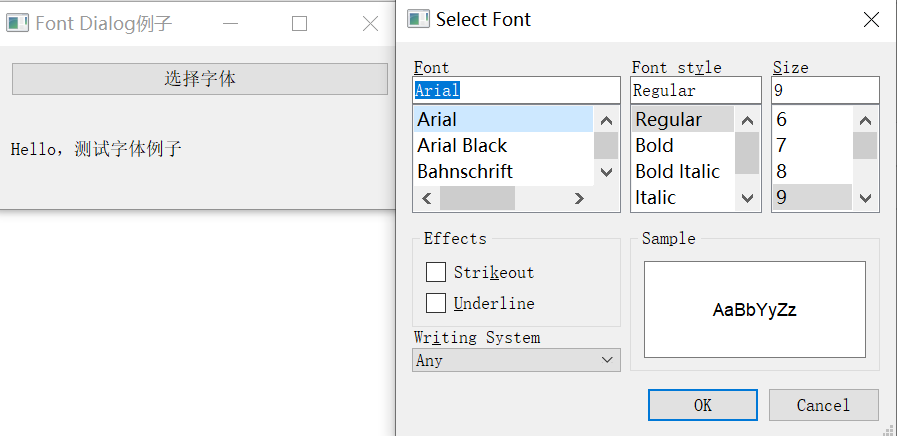
颜色对话框

''' 颜色对话框:QColorDialog ''' ''' 字体对话框:QFontDialog ''' import sys from PyQt5.QtCore import * from PyQt5.QtGui import * from PyQt5.QtWidgets import * class QColorDialogDemo(QWidget): def __init__(self): super(QColorDialogDemo, self).__init__() self.initUI() def initUI(self): self.setWindowTitle('Color Dialog例子') layout = QVBoxLayout() self.colorButton = QPushButton('设置颜色') self.colorButton.clicked.connect(self.getColor) layout.addWidget(self.colorButton) self.colorButton1 = QPushButton('设置背景颜色') self.colorButton1.clicked.connect(self.getBGColor) layout.addWidget(self.colorButton1) self.colorLabel = QLabel('Hello,测试颜色例子') layout.addWidget(self.colorLabel) self.setLayout(layout) def getColor(self): color = QColorDialog.getColor() p = QPalette() p.setColor(QPalette.WindowText, color) self.colorLabel.setPalette(p) def getBGColor(self): color = QColorDialog.getColor() p = QPalette() p.setColor(QPalette.Window, color) self.colorLabel.setAutoFillBackground(True) self.colorLabel.setPalette(p) if __name__ == '__main__': app = QApplication(sys.argv) main = QColorDialogDemo() main.show() sys.exit(app.exec_())
文件对话框

''' 文件对话框:QFileDialog ''' import sys from PyQt5.QtCore import * from PyQt5.QtGui import * from PyQt5.QtWidgets import * class QFileDialogDemo(QWidget): def __init__(self): super(QFileDialogDemo, self).__init__() self.initUI() def initUI(self): layout = QVBoxLayout() self.button1 = QPushButton('加载图片') self.button1.clicked.connect(self.loadImage) layout.addWidget(self.button1) self.imageLabel = QLabel() layout.addWidget(self.imageLabel) self.button2 = QPushButton('加载文本文件') self.button2.clicked.connect(self.loadText) layout.addWidget(self.button2) self.contents = QTextEdit() layout.addWidget(self.contents) self.setLayout(layout) self.setWindowTitle('文件对话框演示 ') def loadImage(self): fname, _ = QFileDialog.getOpenFileName(self, '打开文件', '.', '图像文件(*.jpg *.png)') self.imageLabel.setPixmap(QPixmap(fname)) def loadText(self): dialog = QFileDialog() dialog.setFileMode(QFileDialog.AnyFile) dialog.setFilter(QDir.Files) if dialog.exec(): filenames = dialog.selectedFiles() f = open(filenames[0], encoding='utf-8', mode='r') with f: data = f.read() self.contents.setText(data) if __name__ == '__main__': app = QApplication(sys.argv) main = QFileDialogDemo() main.show() sys.exit(app.exec_())
表格与树
表格控件

''' 显示二维表数据(QTableView控件) 数据源 Model 需要创建QTableView实例和一个数据源(Model),然后将两者关联 MVC:Model Viewer Controller MVC的目的是将后端的数据和前端页面的耦合度降低 ''' from PyQt5.QtWidgets import * from PyQt5.QtGui import * import sys class TableView(QWidget): def __init__(self, arg=None): super(TableView, self).__init__(arg) self.setWindowTitle("QTableView表格视图控件演示") self.resize(500, 300) self.model = QStandardItemModel(4, 3) self.model.setHorizontalHeaderLabels(['id', '姓名', '年龄']) self.tableview = QTableView() # 关联QTableView控件和Model self.tableview.setModel(self.model) # 添加数据 item11 = QStandardItem('10') item12 = QStandardItem('雷神') item13 = QStandardItem('2000') self.model.setItem(0, 0, item11) self.model.setItem(0, 1, item12) self.model.setItem(0, 2, item13) item31 = QStandardItem('30') item32 = QStandardItem('死亡女神') item33 = QStandardItem('3000') self.model.setItem(2, 0, item31) self.model.setItem(2, 1, item32) self.model.setItem(2, 2, item33) layout = QVBoxLayout() layout.addWidget(self.tableview) self.setLayout(layout) if __name__ == '__main__': app = QApplication(sys.argv) table = TableView() table.show() sys.exit(app.exec_())
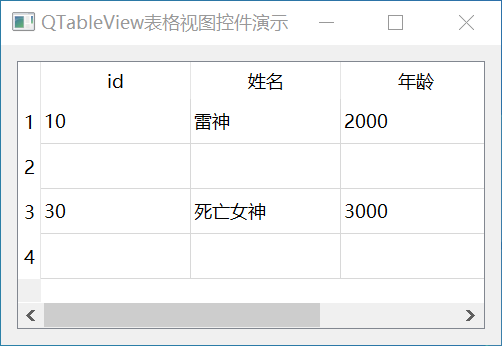
扩展的表格控件

''' 扩展的表格控件(QTableWidget) QTableView 每一个Cell(单元格)是一个QTableWidgetItem ''' import sys from PyQt5.QtWidgets import (QWidget, QTableWidget, QHBoxLayout, QApplication, QTableWidgetItem, QAbstractItemView) class TableWidgetDemo(QWidget): def __init__(self): super(TableWidgetDemo, self).__init__() self.initUI() def initUI(self): self.setWindowTitle("QTableWidget演示") self.resize(430, 230); layout = QHBoxLayout() tablewidget = QTableWidget() tablewidget.setRowCount(4) tablewidget.setColumnCount(3) layout.addWidget(tablewidget) tablewidget.setHorizontalHeaderLabels(['姓名', '年龄', '籍贯']) nameItem = QTableWidgetItem("小明") tablewidget.setItem(0, 0, nameItem) ageItem = QTableWidgetItem("24") tablewidget.setItem(0, 1, ageItem) jgItem = QTableWidgetItem("北京") tablewidget.setItem(0, 2, jgItem) # 禁止编辑 tablewidget.setEditTriggers(QAbstractItemView.NoEditTriggers) # 整行选择 tablewidget.setSelectionBehavior(QAbstractItemView.SelectRows) # 调整列和行 tablewidget.resizeColumnsToContents() tablewidget.resizeRowsToContents() tablewidget.horizontalHeader().setVisible(False) # tablewidget.verticalHeader().setVisible(False) tablewidget.setVerticalHeaderLabels(["a", "b"]) # 隐藏表格线 tablewidget.setShowGrid(False) self.setLayout(layout) if __name__ == '__main__': app = QApplication(sys.argv) example = TableWidgetDemo() example.show() sys.exit(app.exec_())
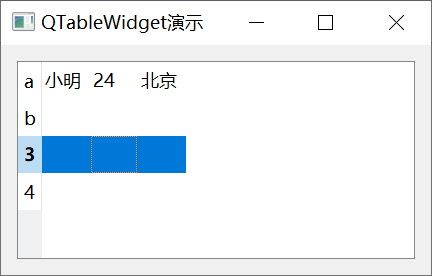
树控件

''' 树控件(QTreeWidget)的基本用法 ''' import sys from PyQt5.QtWidgets import * from PyQt5.QtGui import QIcon, QBrush, QColor from PyQt5.QtCore import Qt class BasicTreeWidget(QMainWindow): def __init__(self, parent=None): super(BasicTreeWidget, self).__init__(parent) self.setWindowTitle('树控件(QTreeWidget)的基本用法') self.tree = QTreeWidget() # 为树控件指定列数 self.tree.setColumnCount(2) # 指定列标签 self.tree.setHeaderLabels(['Key', 'Value']) root = QTreeWidgetItem(self.tree) root.setText(0, '根节点') root.setIcon(0, QIcon('./images/root.png')) self.tree.setColumnWidth(0, 160) # 添加子节点1 child1 = QTreeWidgetItem(root) child1.setText(0, '子节点1') child1.setText(1, '子节点1的数据') child1.setIcon(0, QIcon('./images/bao3.png')) child1.setCheckState(0, Qt.Checked) # 添加子节点2 child2 = QTreeWidgetItem(root) child2.setText(0, '子节点2') child2.setIcon(0, QIcon('./images/bao6.png')) # 为child2添加一个子节点 child3 = QTreeWidgetItem(child2) child3.setText(0, '子节点2-1') child3.setText(1, '新的值') child3.setIcon(0, QIcon('./images/music.png')) self.tree.expandAll() self.setCentralWidget(self.tree) if __name__ == '__main__': app = QApplication(sys.argv) tree = BasicTreeWidget() tree.show() sys.exit(app.exec_())

''' 为树节点添加响应事件 ''' from PyQt5.QtWidgets import * from PyQt5.QtCore import * import sys class TreeEvent(QMainWindow): def __init__(self, parent=None): super(TreeEvent, self).__init__(parent) self.setWindowTitle('为树节点添加响应事件') self.tree = QTreeWidget() self.tree.setColumnCount(2) self.tree.setHeaderLabels(['Key', 'Value']) root = QTreeWidgetItem(self.tree) root.setText(0, 'root') root.setText(1, '0') child1 = QTreeWidgetItem(root) child1.setText(0, 'child1') child1.setText(1, '1') child2 = QTreeWidgetItem(root) child2.setText(0, 'child2') child2.setText(1, '2') child3 = QTreeWidgetItem(child2) child3.setText(0, 'child3') child3.setText(1, '3') self.tree.clicked.connect(self.onTreeClicked) self.setCentralWidget(self.tree) def onTreeClicked(self, index): item = self.tree.currentItem() print(index.row()) print('key=%s,value=%s' % (item.text(0), item.text(1))) if __name__ == '__main__': app = QApplication(sys.argv) tree = TreeEvent() tree.show() sys.exit(app.exec_())

''' 添加、修改和删除树控件中的节点 ''' import sys from PyQt5.QtWidgets import * class ModifyTree(QWidget): def __init__(self, parent=None): super(ModifyTree, self).__init__(parent) self.setWindowTitle('TreeWidget 例子') operatorLayout = QHBoxLayout() addBtn = QPushButton('添加节点') updateBtn = QPushButton('修改节点') deleteBtn = QPushButton('删除节点') operatorLayout.addWidget(addBtn) operatorLayout.addWidget(updateBtn) operatorLayout.addWidget(deleteBtn) addBtn.clicked.connect(self.addNode) updateBtn.clicked.connect(self.updateNode) deleteBtn.clicked.connect(self.deleteNode) self.tree = QTreeWidget() self.tree.setColumnCount(2) self.tree.setHeaderLabels(['Key', 'Value']) root = QTreeWidgetItem(self.tree) root.setText(0, 'root') root.setText(1, '0') child1 = QTreeWidgetItem(root) child1.setText(0, 'child1') child1.setText(1, '1') child2 = QTreeWidgetItem(root) child2.setText(0, 'child2') child2.setText(1, '2') child3 = QTreeWidgetItem(child2) child3.setText(0, 'child3') child3.setText(1, '3') self.tree.clicked.connect(self.onTreeClicked) mainLayout = QVBoxLayout(self) mainLayout.addLayout(operatorLayout) mainLayout.addWidget(self.tree) self.setLayout(mainLayout) def onTreeClicked(self, index): item = self.tree.currentItem() print(index.row()) print('key=%s,value=%s' % (item.text(0), item.text(1))) # 添加节点 def addNode(self): print('添加节点') item = self.tree.currentItem() print(item) node = QTreeWidgetItem(item) node.setText(0, '新节点') node.setText(1, '新值') def updateNode(self): print('修改节点') item = self.tree.currentItem() item.setText(0, '修改节点') item.setText(1, '值已经被修改') def deleteNode(self): print('删除节点') item = self.tree.currentItem() root = self.tree.invisibleRootItem() for item in self.tree.selectedItems(): (item.parent() or root).removeChild(item) if __name__ == '__main__': app = QApplication(sys.argv) tree = ModifyTree() tree.show() sys.exit(app.exec_())
容器控件
QTabWidget

''' 选项卡控件:QTabWidget ''' import sys from PyQt5.QtCore import * from PyQt5.QtGui import * from PyQt5.QtWidgets import * class TabWidgetDemo(QTabWidget): def __init__(self, parent=None): super(TabWidgetDemo, self).__init__(parent) self.setWindowTitle("选项卡控件:QTabWidget") # 创建用于显示控件的窗口 self.tab1 = QWidget() self.tab2 = QWidget() self.tab3 = QWidget() self.addTab(self.tab1, '选项卡1') self.addTab(self.tab2, '选项卡2') self.addTab(self.tab3, '选项卡3') self.tab1UI() self.tab2UI() self.tab3UI() def tab1UI(self): layout = QFormLayout() layout.addRow('姓名', QLineEdit()) layout.addRow('地址', QLineEdit()) self.setTabText(0, '联系方式') self.tab1.setLayout(layout) def tab2UI(self): layout = QFormLayout() sex = QHBoxLayout() sex.addWidget(QRadioButton('男')) sex.addWidget(QRadioButton('女')) layout.addRow(QLabel('性别'), sex) layout.addRow('生日', QLineEdit()) self.setTabText(1, '个人详细信息') self.tab2.setLayout(layout) def tab3UI(self): layout = QHBoxLayout() layout.addWidget(QLabel('科目')) layout.addWidget(QCheckBox('物理')) layout.addWidget(QCheckBox('高数')) self.setTabText(2, '教育程度') self.tab3.setLayout(layout) if __name__ == '__main__': app = QApplication(sys.argv) demo = TabWidgetDemo() demo.show() sys.exit(app.exec_())
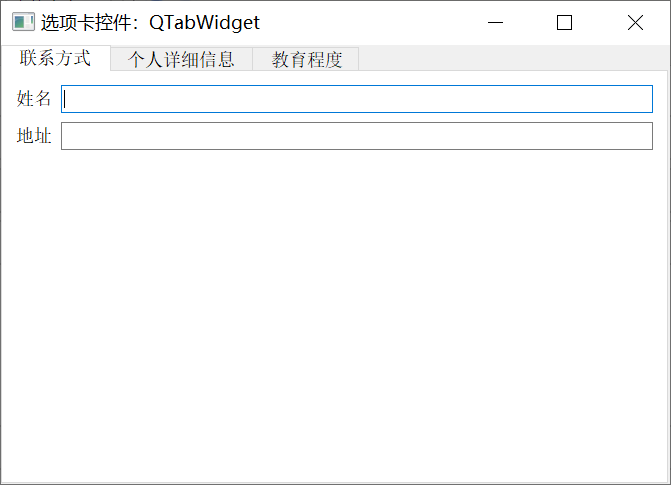
QStackedWidget

''' 堆栈窗口控件(QStackedWidget) ''' import sys from PyQt5.QtCore import * from PyQt5.QtGui import * from PyQt5.QtWidgets import * class StackedExample(QWidget): def __init__(self): super(StackedExample, self).__init__() self.setGeometry(300, 50, 10, 10) self.setWindowTitle('堆栈窗口控件(QStackedWidget)') self.list = QListWidget() self.list.insertItem(0,'联系方式') self.list.insertItem(1,'个人信息') self.list.insertItem(2,'教育程度') self.stack1 = QWidget() self.stack2 = QWidget() self.stack3 = QWidget() self.tab1UI() self.tab2UI() self.tab3UI() self.stack = QStackedWidget() self.stack.addWidget(self.stack1) self.stack.addWidget(self.stack2) self.stack.addWidget(self.stack3) hbox = QHBoxLayout() hbox.addWidget(self.list) hbox.addWidget(self.stack) self.setLayout(hbox) self.list.currentRowChanged.connect(self.display) def tab1UI(self): layout = QFormLayout() layout.addRow('姓名',QLineEdit()) layout.addRow('地址',QLineEdit()) self.stack1.setLayout(layout) def tab2UI(self): layout = QFormLayout() sex = QHBoxLayout() sex.addWidget(QRadioButton('男')) sex.addWidget(QRadioButton('女')) layout.addRow(QLabel('性别'),sex) layout.addRow('生日',QLineEdit()) self.stack2.setLayout(layout) def tab3UI(self): layout = QHBoxLayout() layout.addWidget(QLabel('科目')) layout.addWidget(QCheckBox('物理')) layout.addWidget(QCheckBox('高数')) self.stack3.setLayout(layout) def display(self,index): self.stack.setCurrentIndex(index) if __name__ == '__main__': app = QApplication(sys.argv) demo = StackedExample() demo.show() sys.exit(app.exec_())
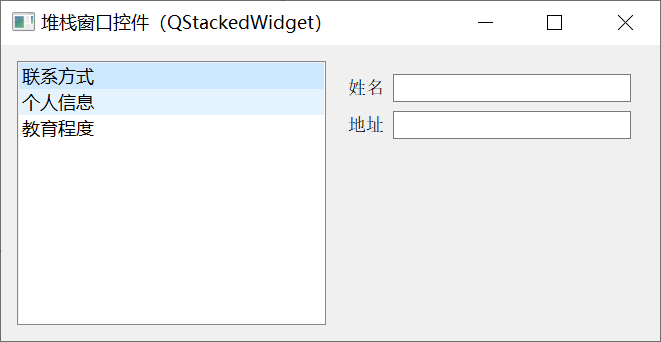
QDockWidget

''' 停靠控件(QDockWidget) ''' import sys from PyQt5.QtCore import * from PyQt5.QtGui import * from PyQt5.QtWidgets import * class DockDemo(QMainWindow): def __init__(self, parent=None): super(DockDemo, self).__init__(parent) self.setWindowTitle("停靠控件(QDockWidget)") layout = QHBoxLayout() self.items = QDockWidget('Dockable',self) self.listWidget = QListWidget() self.listWidget.addItem('item1') self.listWidget.addItem('item2') self.listWidget.addItem('item3') self.items.setWidget(self.listWidget) self.setCentralWidget(QLineEdit()) self.items.setFloating(True) # 一开始就处于悬浮状态 self.addDockWidget(Qt.RightDockWidgetArea,self.items) # 默认停靠在右侧 if __name__ == '__main__': app = QApplication(sys.argv) demo = DockDemo() demo.show() sys.exit(app.exec_())
QMdiArea

''' 容纳多文档的窗口 QMdiArea QMdiSubWindow ''' import sys from PyQt5.QtCore import * from PyQt5.QtGui import * from PyQt5.QtWidgets import * class MultiWindows(QMainWindow): count = 0 def __init__(self, parent=None): super(MultiWindows, self).__init__(parent) self.setWindowTitle("容纳多文档的窗口") self.mdi = QMdiArea() self.setCentralWidget(self.mdi) bar = self.menuBar() file = bar.addMenu("File") file.addAction("New") file.addAction("cascade") file.addAction("Tiled") file.triggered.connect(self.windowaction) def windowaction(self,q): print(q.text()) if q.text() == "New": MultiWindows.count = MultiWindows.count + 1 sub = QMdiSubWindow() sub.setWidget(QTextEdit()) sub.setWindowTitle("子窗口" + str(MultiWindows.count)) self.mdi.addSubWindow(sub) sub.show() elif q.text() == "cascade": self.mdi.cascadeSubWindows() elif q.text() == "Tiled": self.mdi.tileSubWindows() if __name__ == '__main__': app = QApplication(sys.argv) demo = MultiWindows() demo.show() sys.exit(app.exec_())
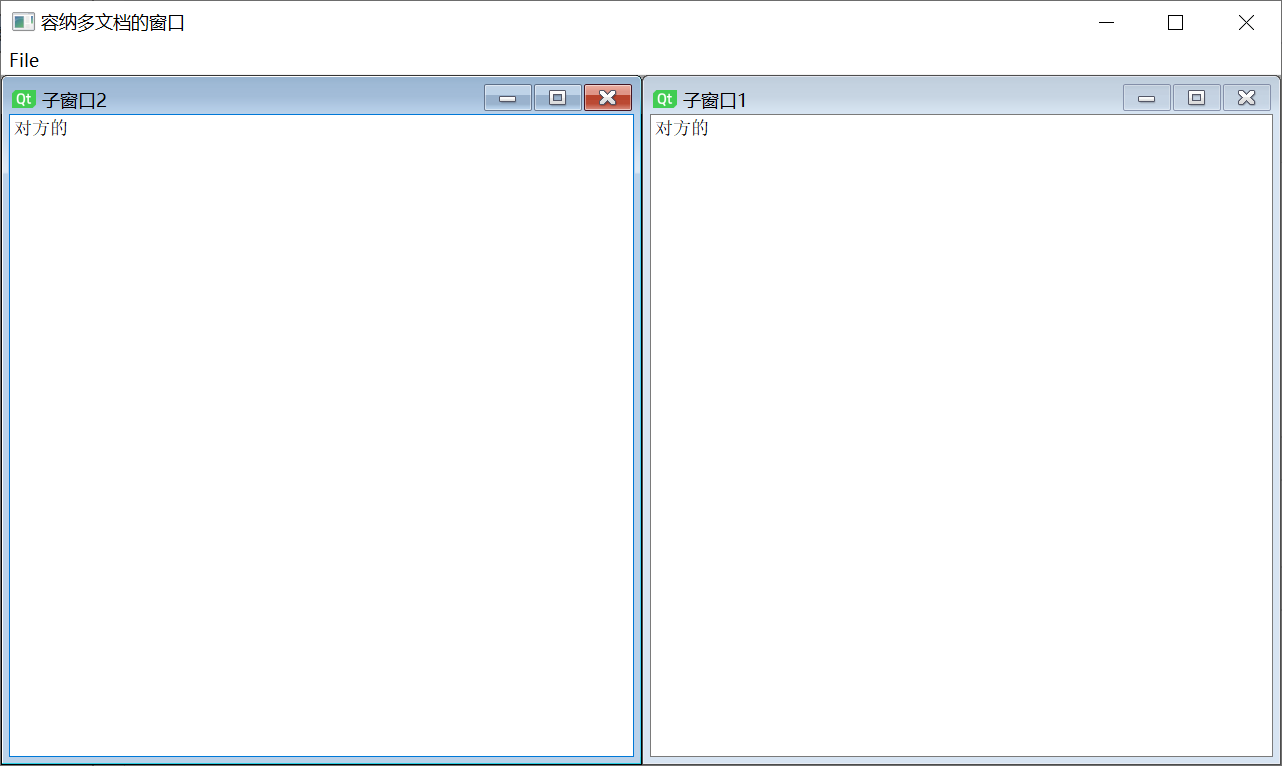
QScrollBar

''' 滚动条控件(QScrollBar) QScrollBar的作用 1. 通过滚动条值的变化控制其他控件状态的变化 2. 通过滚动条值的变化控制控件位置的变化 ''' import sys from PyQt5.QtCore import * from PyQt5.QtGui import * from PyQt5.QtWidgets import * class ScrollBar(QWidget): def __init__(self): super(ScrollBar, self).__init__() self.initUI() def initUI(self): hbox = QHBoxLayout() self.label = QLabel('拖动滚动条去改变文字颜色') hbox.addWidget(self.label) self.scrollbar1 = QScrollBar() self.scrollbar1.setMaximum(255) self.scrollbar1.sliderMoved.connect(self.sliderMoved) self.scrollbar2 = QScrollBar() self.scrollbar2.setMaximum(255) self.scrollbar2.sliderMoved.connect(self.sliderMoved) self.scrollbar3 = QScrollBar() self.scrollbar3.setMaximum(255) self.scrollbar3.sliderMoved.connect(self.sliderMoved) self.scrollbar4 = QScrollBar() self.scrollbar4.setMaximum(255) self.scrollbar4.sliderMoved.connect(self.sliderMoved1) hbox.addWidget(self.scrollbar1) hbox.addWidget(self.scrollbar2) hbox.addWidget(self.scrollbar3) hbox.addWidget(self.scrollbar4) self.setGeometry(300, 300, 300, 200) self.setLayout(hbox) self.y = self.label.pos().y() def sliderMoved(self): print(self.scrollbar1.value(), self.scrollbar2.value(), self.scrollbar3.value()) palette = QPalette() c = QColor(self.scrollbar1.value(), self.scrollbar2.value(), self.scrollbar3.value(), 255) palette.setColor(QPalette.Foreground, c) self.label.setPalette(palette) def sliderMoved1(self): self.label.move(self.label.x(), self.y + self.scrollbar4.value()) if __name__ == '__main__': app = QApplication(sys.argv) demo = ScrollBar() demo.show() sys.exit(app.exec_())
多线程
QTimer

''' 动态显示当前时间 QTimer QThread 多线程:用于同时完成多个任务 ''' from PyQt5.QtWidgets import QWidget, QPushButton, QApplication, QListWidget, QGridLayout, QLabel from PyQt5.QtCore import QTimer, QDateTime import sys class ShowTime(QWidget): def __init__(self, parent=None): super(ShowTime, self).__init__(parent) self.setWindowTitle("动态显示当前时间") self.label = QLabel('显示当前时间') self.startBtn = QPushButton('开始') self.endBtn = QPushButton('结束') layout = QGridLayout() self.timer = QTimer() self.timer.timeout.connect(self.showTime) layout.addWidget(self.label, 0, 0, 1, 2) layout.addWidget(self.startBtn, 1, 0) layout.addWidget(self.endBtn, 1, 1) self.startBtn.clicked.connect(self.startTimer) self.endBtn.clicked.connect(self.endTimer) self.setLayout(layout) def showTime(self): time = QDateTime.currentDateTime() timeDisplay = time.toString("yyyy-MM-dd hh:mm:ss dddd") self.label.setText(timeDisplay) def startTimer(self): self.timer.start(1000) self.startBtn.setEnabled(False) self.endBtn.setEnabled(True) def endTimer(self): self.timer.stop() self.startBtn.setEnabled(True) self.endBtn.setEnabled(False) if __name__ == "__main__": app = QApplication(sys.argv) form = ShowTime() form.show() sys.exit(app.exec_())
窗口定时关闭 QTimer.singleShot

''' 让程序定时关闭 QTimer.singleShot ''' import sys from PyQt5.QtWidgets import * from PyQt5.QtGui import * from PyQt5.QtCore import * if __name__ == '__main__': app = QApplication(sys.argv) label = QLabel('<font color=red size=140><b>Hello World,窗口在5秒后自动关闭!</b></font>') label.setWindowFlags(Qt.SplashScreen | Qt.FramelessWindowHint) label.show() QTimer.singleShot(5000,app.quit) sys.exit(app.exec_())
自定义多线程QThread

''' 使用线程类(QThread)编写计数器 QThread def run(self): while True: self.sleep(1) if sec == 5: break; QLCDNumber WorkThread(QThread) 用到自定义信号 ''' import sys from PyQt5.QtCore import * from PyQt5.QtGui import * from PyQt5.QtWidgets import * sec = 0 class WorkThread(QThread): timer = pyqtSignal() # 每隔1秒发送一次信号 end = pyqtSignal() # 计数完成后发送一次信号 def run(self): while True: self.sleep(1) # 休眠1秒 if sec == 5: self.end.emit() # 发送end信号 break self.timer.emit() # 发送timer信号 class Counter(QWidget): def __init__(self, parent=None): super(Counter, self).__init__(parent) self.setWindowTitle("使用线程类(QThread)编写计数器") self.resize(300, 120) layout = QVBoxLayout() self.lcdNumber = QLCDNumber() layout.addWidget(self.lcdNumber) button = QPushButton('开始计数') layout.addWidget(button) self.workThread = WorkThread() # 创建线程 self.workThread.timer.connect(self.countTime) # 连接信号,则触发函数countTime self.workThread.end.connect(self.end) # 连接信号,则触发函数end button.clicked.connect(self.work) # 开始线程 self.setLayout(layout) def countTime(self): global sec sec += 1 self.lcdNumber.display(sec) def end(self): QMessageBox.information(self, '消息', '计数结束', QMessageBox.Ok) def work(self): self.workThread.start() if __name__ == "__main__": app = QApplication(sys.argv) form = Counter() form.show() sys.exit(app.exec_())
web交互
浏览器控件

'''
用Web浏览器控件(QWebEngineView)显示网页
PyQt5和Web的交互技术
同时使用Python和Web开发程序,混合开发
Python+JavaScript+HTML5+CSS
QWebEngineView
'''
from PyQt5.QtCore import *
from PyQt5.QtGui import *
from PyQt5.QtWidgets import *
from PyQt5.QtWebEngineWidgets import *
import sys
class WebEngineView(QMainWindow):
def __init__(self ):
super(WebEngineView, self).__init__()
self.setWindowTitle('打开外部网页例子')
self.setGeometry(5, 30, 1355, 730)
self.browser = QWebEngineView()
self.browser.load(QUrl('https://www.jd.com'))
self.setCentralWidget(self.browser)
if __name__ == '__main__':
app = QApplication(sys.argv)
win = WebEngineView()
win.show()
sys.exit(app.exec_())

'''
装载本地Web页面
'''
from PyQt5.QtCore import *
from PyQt5.QtGui import *
from PyQt5.QtWidgets import *
from PyQt5.QtWebEngineWidgets import *
import sys
import os
class WebEngineView(QMainWindow):
def __init__(self ):
super(WebEngineView, self).__init__()
self.setWindowTitle('装载本地Web页面')
self.setGeometry(5, 30, 1355, 730)
url = os.getcwd() + '/test.html'
self.browser = QWebEngineView()
self.browser.load(QUrl.fromLocalFile(url))
self.setCentralWidget(self.browser)
print(os.getcwd())
if __name__ == '__main__':
app = QApplication(sys.argv)
win = WebEngineView()
win.show()
sys.exit(app.exec_())
python与JS交互

<!DOCTYPE html> <html lang="en"> <head> <meta charset="UTF-8"> <title>测试页面</title> <script> function fullname(value) { alert("<" + value +">") var firstname = document.getElementById('firstname').value; var lastname = document.getElementById('lastname').value; var fullname = firstname + ' ' + lastname; document.getElementById('fullname').value = fullname; document.getElementById('submit-btn').style.display = 'block'; return fullname; } </script> </head> <body> <form> <label>First Name:</label> <input type="text" name="firstname" id="firstname"></input> <br/> <label>Last Name:</label> <input type="text" name="lastname" id="lastname"></input> <br/> <label>Full Name:</label> <input type="text" name="fullname" id="fullname"></input> <br/> <input style="display:none;" type="submit" id="submit-btn" /> </form> </body> </html>

''' PyQt5调用JavaScript代码 PyQt5和JavaScript交互 什么叫交互 PyQt5 <-> JavaScript ''' from PyQt5.QtCore import * from PyQt5.QtGui import * from PyQt5.QtWidgets import * from PyQt5.QtWebEngineWidgets import * import sys import os class PyQtCallJS(QWidget): def __init__(self): super(PyQtCallJS, self).__init__() self.setWindowTitle('PyQt5调用JavaScript') self.setGeometry(5, 30, 1355, 730) self.layout = QVBoxLayout() self.setLayout(self.layout) self.browser = QWebEngineView() url = os.getcwd() + '/tt.html' self.browser.load(QUrl.fromLocalFile(url)) self.layout.addWidget(self.browser) button = QPushButton('设置全名') button.clicked.connect(self.fullname) self.layout.addWidget(button) def js_callback(self, result): print(result) def fullname(self): self.value = 'hello world' self.browser.page().runJavaScript('fullname("' + self.value + '");', self.js_callback) if __name__ == '__main__': app = QApplication(sys.argv) win = PyQtCallJS() win.show() sys.exit(app.exec_())
布局

'''
绝对布局
'''
import sys, math
from PyQt5.QtWidgets import *
class AbsoluteLayout(QWidget):
def __init__(self):
super(AbsoluteLayout, self).__init__()
self.setWindowTitle("绝对布局")
self.label1 = QLabel('欢迎', self)
self.label1.move(15, 20)
self.label2 = QLabel('学习', self)
self.label2.move(35, 40)
self.label3 = QLabel('PyQt5', self)
self.label3.move(55, 80)
if __name__ == '__main__':
app = QApplication(sys.argv)
main = AbsoluteLayout()
main.show()
sys.exit(app.exec_())

''' 水平盒布局(QHBoxLayout) ''' import sys, math from PyQt5.QtWidgets import * class HBoxLayout(QWidget): def __init__(self): super(HBoxLayout, self).__init__() self.setWindowTitle("水平盒布局") hlayout = QHBoxLayout() hlayout.addWidget(QPushButton('按钮1')) hlayout.addWidget(QPushButton('按钮2')) hlayout.addWidget(QPushButton('按钮3')) hlayout.addWidget(QPushButton('按钮4')) hlayout.addWidget(QPushButton('按钮5')) hlayout.setSpacing(40) self.setLayout(hlayout) if __name__ == '__main__': app = QApplication(sys.argv) main = HBoxLayout() main.show() sys.exit(app.exec_())

''' 设置控件的对齐方式 ''' import sys,math from PyQt5.QtWidgets import * from PyQt5.QtCore import Qt class HBoxLayoutAlign(QWidget) : def __init__(self): super(HBoxLayoutAlign,self).__init__() self.setWindowTitle("水平盒布局") hlayout = QHBoxLayout() hlayout.addWidget(QPushButton('按钮1'),2,Qt.AlignLeft | Qt.AlignTop) hlayout.addWidget(QPushButton('按钮2'),4,Qt.AlignLeft | Qt.AlignTop) hlayout.addWidget(QPushButton('按钮3'),1,Qt.AlignLeft | Qt.AlignTop) hlayout.addWidget(QPushButton('按钮4'),1,Qt.AlignLeft | Qt.AlignBottom) hlayout.addWidget(QPushButton('按钮5'),1,Qt.AlignLeft | Qt.AlignBottom) hlayout.setSpacing(40) self.setLayout(hlayout) if __name__ == '__main__': app = QApplication(sys.argv) main = HBoxLayoutAlign() main.show() sys.exit(app.exec_())

''' 设置伸缩量(addStretch) ''' import sys,math from PyQt5.QtWidgets import * class Stretch(QWidget) : def __init__(self): super(Stretch,self).__init__() self.setWindowTitle("设置伸缩量") btn1 = QPushButton(self) btn2 = QPushButton(self) btn3 = QPushButton(self) btn1.setText("按钮1") btn2.setText("按钮2") btn3.setText("按钮3") layout = QHBoxLayout() layout.addStretch(1) layout.addWidget(btn1) layout.addStretch(2) layout.addWidget(btn2) layout.addStretch(3) layout.addWidget(btn3) self.setLayout(layout) if __name__ == '__main__': app = QApplication(sys.argv) main = Stretch() main.show() sys.exit(app.exec_())

''' 设置伸缩量(addStretch) ''' import sys,math from PyQt5.QtWidgets import * class Stretch(QWidget) : def __init__(self): super(Stretch,self).__init__() self.setWindowTitle("设置伸缩量") self.resize(800,100) btn1 = QPushButton(self) btn2 = QPushButton(self) btn3 = QPushButton(self) btn4 = QPushButton(self) btn5 = QPushButton(self) btn1.setText("按钮1") btn2.setText("按钮2") btn3.setText("按钮3") btn4.setText("按钮4") btn5.setText("按钮5") layout = QHBoxLayout() layout.addStretch(0) layout.addWidget(btn1) layout.addWidget(btn2) layout.addWidget(btn3) layout.addWidget(btn4) layout.addWidget(btn5) btnOK = QPushButton(self) btnOK.setText("确定") btnCancel = QPushButton(self) btnCancel.setText("取消") layout.addStretch(1) layout.addWidget(btnOK) layout.addWidget(btnCancel) self.setLayout(layout) if __name__ == '__main__': app = QApplication(sys.argv) main = Stretch() main.show() sys.exit(app.exec_())

''' 让按钮永远在窗口右下角 ''' import sys,math from PyQt5.QtWidgets import * from PyQt5.QtCore import Qt class RightBottomButton(QWidget) : def __init__(self): super(RightBottomButton,self).__init__() self.setWindowTitle("让按钮永远在右下角") self.resize(400,300) okButton = QPushButton("确定") cancelButton = QPushButton("取消") hbox = QHBoxLayout() hbox.addStretch(1) hbox.addWidget(okButton) hbox.addWidget(cancelButton) vbox = QVBoxLayout() btn1 = QPushButton("按钮1") btn2 = QPushButton("按钮2") btn3 = QPushButton("按钮3") vbox.addStretch(0) vbox.addWidget(btn1) vbox.addWidget(btn2) vbox.addWidget(btn3) vbox.addStretch(1) vbox.addLayout(hbox) self.setLayout(vbox) if __name__ == '__main__': app = QApplication(sys.argv) main = RightBottomButton() main.show() sys.exit(app.exec_())

''' 垂直盒布局(QBoxLayout) ''' import sys, math from PyQt5.QtWidgets import * class VBoxLayout(QWidget): def __init__(self): super(VBoxLayout, self).__init__() self.setWindowTitle("垂直盒布局") layout = QVBoxLayout() layout.addWidget(QPushButton('按钮1')) layout.addWidget(QPushButton('按钮2')) layout.addWidget(QPushButton('按钮3')) layout.addWidget(QPushButton('按钮4')) layout.addWidget(QPushButton('按钮5')) self.setLayout(layout) if __name__ == '__main__': app = QApplication(sys.argv) main = VBoxLayout() main.show() sys.exit(app.exec_())

''' 栅格布局:实现计算器UI ''' import sys, math from PyQt5.QtWidgets import * class Calc(QWidget): def __init__(self): super(Calc, self).__init__() self.setWindowTitle("栅格布局") grid = QGridLayout() self.setLayout(grid) names = ['Cls', 'Back', '', 'Close', '7', '8', '9', '/', '4', '5', '6', '*', '1', '2', '3', '-', '0', '.', '=', '+'] positions = [(i, j) for i in range(5) for j in range(4)] print(positions) for position, name in zip(positions, names): if name == '': continue button = QPushButton(name) # print(position) grid.addWidget(button, *position) if __name__ == '__main__': app = QApplication(sys.argv) main = Calc() main.show() sys.exit(app.exec_())

''' 栅格布局:表单设计 ''' import sys,math from PyQt5.QtWidgets import * class GridForm(QWidget) : def __init__(self): super(GridForm,self).__init__() self.setWindowTitle("栅格布局:表单设计") titleLabel = QLabel('标题') authorLabel = QLabel('作者') contentLabel = QLabel('内容') titleEdit = QLineEdit() authorEdit = QLineEdit() contentEdit = QTextEdit() grid = QGridLayout() grid.setSpacing(10) grid.addWidget(titleLabel,1,0) grid.addWidget(titleEdit,1,1) grid.addWidget(authorLabel,2,0) grid.addWidget(authorEdit,2,1) grid.addWidget(contentLabel,3,0) grid.addWidget(contentEdit,3,1,5,1) self.setLayout(grid) self.resize(350,300) if __name__ == '__main__': app = QApplication(sys.argv) main = GridForm() main.show() sys.exit(app.exec_())

''' 表单布局(QFormLayout) ''' import sys,math from PyQt5.QtWidgets import * class FormForm(QWidget) : def __init__(self): super(FormForm,self).__init__() self.setWindowTitle("表单布局") self.resize(350,300) formLayout = QFormLayout() titleLabel = QLabel('标题') authorLabel = QLabel('作者') contentLabel = QLabel('内容') titleEdit = QLineEdit() authorEdit = QLineEdit() contentEdit = QTextEdit() formLayout.addRow(titleLabel,titleEdit) formLayout.addRow(authorLabel,authorEdit) formLayout.addRow(contentLabel,contentEdit) self.setLayout(formLayout) if __name__ == '__main__': app = QApplication(sys.argv) main = FormForm() main.show() sys.exit(app.exec_())

''' 拖动控件之间的边界(QSplitter) ''' import sys from PyQt5.QtCore import * from PyQt5.QtGui import * from PyQt5.QtWidgets import * class Splitter(QWidget): def __init__(self): super(Splitter, self).__init__() self.initUI() def initUI(self): hbox = QHBoxLayout(self) self.setWindowTitle('QSplitter 例子') self.setGeometry(300, 300, 300, 200) topleft = QFrame() topleft.setFrameShape(QFrame.StyledPanel) bottom = QFrame() bottom.setFrameShape(QFrame.StyledPanel) splitter1 = QSplitter(Qt.Horizontal) textedit = QTextEdit() splitter1.addWidget(topleft) splitter1.addWidget(textedit) splitter1.setSizes([200,100]) splitter2 = QSplitter(Qt.Vertical) splitter2.addWidget(splitter1) splitter2.addWidget(bottom) hbox.addWidget(splitter2) self.setLayout(hbox) if __name__ == '__main__': app = QApplication(sys.argv) demo = Splitter() demo.show() sys.exit(app.exec_())
信号槽

''' 信号(Signal)与槽(Slot) ''' from PyQt5.QtWidgets import * import sys class SigalSlotDemo(QWidget): def __init__(self): super(SigalSlotDemo, self).__init__() self.initUI() def onClick(self): self.btn.setText("信号已经发出") self.btn.setStyleSheet("QPushButton(max-width:200px;min-width:200px") def initUI(self): self.setGeometry(300, 300, 500, 400) self.setWindowTitle('信号(Signal)与槽(Slot)') self.btn = QPushButton('我的按钮', self) self.btn.clicked.connect(self.onClick) if __name__ == '__main__': app = QApplication(sys.argv) gui = SigalSlotDemo() gui.show() sys.exit(app.exec_())

''' 自定义信号 pyqtSignal() ''' from PyQt5.QtCore import * class MyTypeSignal(QObject): # 定义一个信号 sendmsg = pyqtSignal(object) # 发送3个参数的信号 sendmsg1 = pyqtSignal(str, int, int) def run(self): self.sendmsg.emit('Hello PyQt5') # 发回的数据 def run1(self): self.sendmsg1.emit("hello", 3, 4) # 发回的数据 class MySlot(QObject): def get(self, msg): print("信息:" + msg) def get1(self, msg, a, b): print(msg) print(a + b) if __name__ == '__main__': send = MyTypeSignal() slot = MySlot() send.sendmsg.connect(slot.get) send.sendmsg1.connect(slot.get1) send.run() send.run1() send.sendmsg.disconnect(slot.get) send.run()

''' 信号与槽自动连接 on_objectname_signalname on_okButton_clicked ''' from PyQt5 import QtCore from PyQt5.QtWidgets import QApplication, QWidget, QHBoxLayout, QPushButton import sys class AutoSignalSlot(QWidget): def __init__(self): super(AutoSignalSlot, self).__init__() self.okButton = QPushButton("ok", self) self.okButton.setObjectName("okButton") # 1. self.okButton1 = QPushButton("cancel", self) self.okButton1.setObjectName("cancelButton") layout = QHBoxLayout() layout.addWidget(self.okButton) self.setLayout(layout) QtCore.QMetaObject.connectSlotsByName(self) # 2. # self.okButton.clicked.connect(self.on_okButton_clicked) @QtCore.pyqtSlot() def on_okButton_clicked(self): # 2. print("点击了ok按钮") @QtCore.pyqtSlot() def on_cancelButton_clicked(self): print("点击了cancel按钮") if __name__ == '__main__': app = QApplication(sys.argv) example = AutoSignalSlot() example.show() sys.exit(app.exec_())

''' 使用Lambda表达式为槽函数传递参数 Lambda表达式:匿名函数,也就是没有名字的函数 fun = lambda :print("hello world") fun() fun1 = lambda x,y:print(x,y) fun1("a","b") ''' from PyQt5.QtWidgets import * import sys class LambdaSlotArg(QMainWindow): def __init__(self): super().__init__() self.setWindowTitle("使用Lambda表达式为槽函数传递参数") button1 = QPushButton("按钮1") button2 = QPushButton("按钮2") ok = 100 button1.clicked.connect(lambda :self.onButtonClick(10,ok)) button2.clicked.connect(lambda :self.onButtonClick(ok,-20)) button1.clicked.connect(lambda :QMessageBox.information(self,"结果","单击了button1")) layout = QHBoxLayout() layout.addWidget(button1) layout.addWidget(button2) mainFrame = QWidget() mainFrame.setLayout(layout) self.setCentralWidget(mainFrame) def onButtonClick(self,m,n): print("m + n =",m + n ) QMessageBox.information(self,"结果",str(m+n)) if __name__ == "__main__": app = QApplication(sys.argv) form = LambdaSlotArg() form.show() sys.exit(app.exec_())

''' 使用Partial对象为槽函数传递参数 ''' from PyQt5.QtWidgets import * import sys from functools import partial class PartialSlotArg(QMainWindow): def __init__(self): super().__init__() self.setWindowTitle("使用Partial表达式为槽函数传递参数") button1 = QPushButton("按钮1") button2 = QPushButton("按钮2") x = 20 y = -123 button1.clicked.connect(partial(self.onButtonClick,10,20)) button2.clicked.connect(partial(self.onButtonClick, x, y)) layout = QHBoxLayout() layout.addWidget(button1) layout.addWidget(button2) mainFrame = QWidget() mainFrame.setLayout(layout) self.setCentralWidget(mainFrame) def onButtonClick(self,m,n): print("m + n =",m + n ) QMessageBox.information(self,"结果",str(m+n)) if __name__ == "__main__": app = QApplication(sys.argv) form = PartialSlotArg() form.show() sys.exit(app.exec_())

''' Override(覆盖)槽函数 ''' from PyQt5.QtWidgets import * from PyQt5.QtCore import * import sys class OverrideSlot(QWidget): def __init__(self): super().__init__() self.setWindowTitle("Override(覆盖)槽函数") def keyPressEvent(self, e): # 覆盖 if e.key() == Qt.Key_Escape: self.close() elif e.key() == Qt.Key_Alt: self.setWindowTitle("按下Alt键") if __name__ == "__main__": app = QApplication(sys.argv) form = OverrideSlot() form.show() sys.exit(app.exec_())
操作数据库

''' 操作SQLite数据库 ''' import sys from PyQt5.QtSql import QSqlDatabase, QSqlQuery def createDB(): db = QSqlDatabase.addDatabase('QSQLITE') # 指定SQLite数据库的文件名 db.setDatabaseName('./db/database.db') if not db.open(): print('无法建立与数据库的连接') return False query = QSqlQuery() query.exec('create table people(id int primary key,name varchar(10),address varchar(50))') query.exec('insert into people values(1,"李宁","Shenyang")') query.exec('insert into people values(2,"超人","克星")') db.close() return True if __name__ == '__main__': createDB()

''' 使用可视化的方式对SQLite数据库进行增、删、改、查操作 QTableView QSqlTableModel ''' import sys from PyQt5.QtCore import * from PyQt5.QtGui import * from PyQt5.QtWidgets import * from PyQt5.QtSql import * def initializeModel(model): model.setTable('people') model.setEditStrategy(QSqlTableModel.OnFieldChange) model.select() model.setHeaderData(0, Qt.Horizontal,'ID') model.setHeaderData(1, Qt.Horizontal, '姓名') model.setHeaderData(2, Qt.Horizontal, '地址') def createView(title,model): view = QTableView() view.setModel(model) view.setWindowTitle(title) return view def findrow(i): delrow = i.row() print('del row=%s' % str(delrow)) def addrow(): ret = model.insertRows(model.rowCount(),1) print('insertRow=%s' % str(ret)) if __name__ == '__main__': app = QApplication(sys.argv) db = QSqlDatabase.addDatabase('QSQLITE') db.setDatabaseName('./db/database.db') model = QSqlTableModel() delrow = -1 initializeModel(model) view = createView("展示数据",model) view.clicked.connect(findrow) dlg = QDialog() layout = QVBoxLayout() layout.addWidget(view) addBtn = QPushButton('添加一行') addBtn.clicked.connect(addrow) delBtn = QPushButton('删除一行') delBtn.clicked.connect(lambda :model.removeRow(view.currentIndex().row())) layout.addWidget(view) layout.addWidget(addBtn) layout.addWidget(delBtn) dlg.setLayout(layout) dlg.setWindowTitle("Database Demo") dlg.resize(500,400) dlg.show() sys.exit(app.exec())

''' 分页显示数据 limit n,m limit 10,20 ''' import sys import re from PyQt5.QtWidgets import * from PyQt5.QtCore import Qt from PyQt5.QtSql import * class DataGrid(QWidget): def createTableAndInit(self): # 添加数据库 self.db = QSqlDatabase.addDatabase('QSQLITE') # 设置数据库名称 self.db.setDatabaseName('./db/database.db') # 判断是否打开 if not self.db.open(): return False # 声明数据库查询对象 query = QSqlQuery() # 创建表 query.exec("create table student(id int primary key, name vchar, sex vchar, age int, deparment vchar)") # 添加记录 query.exec("insert into student values(1,'张三1','男',20,'计算机')") query.exec("insert into student values(2,'李四1','男',19,'经管')") query.exec("insert into student values(3,'王五1','男',22,'机械')") query.exec("insert into student values(4,'赵六1','男',21,'法律')") query.exec("insert into student values(5,'小明1','男',20,'英语')") query.exec("insert into student values(6,'小李1','女',19,'计算机')") query.exec("insert into student values(7,'小张1','男',20,'机械')") query.exec("insert into student values(8,'小刚1','男',19,'经管')") query.exec("insert into student values(9,'张三2','男',21,'计算机')") query.exec("insert into student values(10,'张三3','女',20,'法律')") query.exec("insert into student values(11,'王五2','男',19,'经管')") query.exec("insert into student values(12,'张三4','男',20,'计算机')") query.exec("insert into student values(13,'小李2','男',20,'机械')") query.exec("insert into student values(14,'李四2','女',19,'经管')") query.exec("insert into student values(15,'赵六3','男',21,'英语')") query.exec("insert into student values(16,'李四2','男',19,'法律')") query.exec("insert into student values(17,'小张2','女',22,'经管')") query.exec("insert into student values(18,'李四3','男',21,'英语')") query.exec("insert into student values(19,'小李3','女',19,'法律')") query.exec("insert into student values(20,'王五3','女',20,'机械')") query.exec("insert into student values(21,'张三4','男',22,'计算机')") query.exec("insert into student values(22,'小李2','男',20,'法律')") query.exec("insert into student values(23,'张三5','男',19,'经管')") query.exec("insert into student values(24,'小张3','女',20,'计算机')") query.exec("insert into student values(25,'李四4','男',22,'英语')") query.exec("insert into student values(26,'赵六2','男',20,'机械')") query.exec("insert into student values(27,'小李3','女',19,'英语')") query.exec("insert into student values(28,'王五4','男',21,'经管')") return True def __init__(self): super().__init__() self.setWindowTitle("分页查询例子") self.resize(750, 300) self.createTableAndInit() # 当前页 self.currentPage = 0 # 总页数 self.totalPage = 0 # 总记录数 self.totalRecrodCount = 0 # 每页显示记录数 self.PageRecordCount = 6 self.initUI() def initUI(self): # 创建窗口 self.createWindow() # 设置表格 self.setTableView() # 信号槽连接 self.prevButton.clicked.connect(self.onPrevButtonClick) self.nextButton.clicked.connect(self.onNextButtonClick) self.switchPageButton.clicked.connect(self.onSwitchPageButtonClick) def closeEvent(self, event): # 关闭数据库 self.db.close() # 创建窗口 def createWindow(self): # 操作布局 operatorLayout = QHBoxLayout() self.prevButton = QPushButton("前一页") self.nextButton = QPushButton("后一页") self.switchPageButton = QPushButton("Go") self.switchPageLineEdit = QLineEdit() self.switchPageLineEdit.setFixedWidth(40) switchPage = QLabel("转到第") page = QLabel("页") operatorLayout.addWidget(self.prevButton) operatorLayout.addWidget(self.nextButton) operatorLayout.addWidget(switchPage) operatorLayout.addWidget(self.switchPageLineEdit) operatorLayout.addWidget(page) operatorLayout.addWidget(self.switchPageButton) operatorLayout.addWidget(QSplitter()) # 状态布局 statusLayout = QHBoxLayout() self.totalPageLabel = QLabel() self.totalPageLabel.setFixedWidth(70) self.currentPageLabel = QLabel() self.currentPageLabel.setFixedWidth(70) self.totalRecordLabel = QLabel() self.totalRecordLabel.setFixedWidth(70) statusLayout.addWidget(self.totalPageLabel) statusLayout.addWidget(self.currentPageLabel) statusLayout.addWidget(QSplitter()) statusLayout.addWidget(self.totalRecordLabel) # 设置表格属性 self.tableView = QTableView() # 表格宽度的自适应调整 self.tableView.horizontalHeader().setStretchLastSection(True) self.tableView.horizontalHeader().setSectionResizeMode(QHeaderView.Stretch) # 创建界面 mainLayout = QVBoxLayout(self) mainLayout.addLayout(operatorLayout) mainLayout.addWidget(self.tableView) mainLayout.addLayout(statusLayout) self.setLayout(mainLayout) # 设置表格 def setTableView(self): # 声明查询模型 self.queryModel = QSqlQueryModel(self) # 设置当前页 self.currentPage = 1 # 得到总记录数 self.totalRecrodCount = self.getTotalRecordCount() # 得到总页数 self.totalPage = self.getPageCount() # 刷新状态 self.updateStatus() # 设置总页数文本 self.setTotalPageLabel() # 设置总记录数 self.setTotalRecordLabel() # 记录查询 self.recordQuery(0) # 设置模型 self.tableView.setModel(self.queryModel) print('totalRecrodCount=' + str(self.totalRecrodCount)) print('totalPage=' + str(self.totalPage)) # 设置表格表头 self.queryModel.setHeaderData(0, Qt.Horizontal, "编号") self.queryModel.setHeaderData(1, Qt.Horizontal, "姓名") self.queryModel.setHeaderData(2, Qt.Horizontal, "性别") self.queryModel.setHeaderData(3, Qt.Horizontal, "年龄") self.queryModel.setHeaderData(4, Qt.Horizontal, "院系") # 得到记录数 def getTotalRecordCount(self): self.queryModel.setQuery("select * from student") rowCount = self.queryModel.rowCount() print('rowCount=' + str(rowCount)) return rowCount # 得到页数 def getPageCount(self): if self.totalRecrodCount % self.PageRecordCount == 0: return (self.totalRecrodCount / self.PageRecordCount) else: return (self.totalRecrodCount / self.PageRecordCount + 1) # 记录查询 def recordQuery(self, limitIndex): szQuery = ("select * from student limit %d,%d" % (limitIndex, self.PageRecordCount)) print('query sql=' + szQuery) self.queryModel.setQuery(szQuery) # 刷新状态 def updateStatus(self): szCurrentText = ("当前第%d页" % self.currentPage) self.currentPageLabel.setText(szCurrentText) # 设置按钮是否可用 if self.currentPage == 1: self.prevButton.setEnabled(False) self.nextButton.setEnabled(True) elif self.currentPage == self.totalPage: self.prevButton.setEnabled(True) self.nextButton.setEnabled(False) else: self.prevButton.setEnabled(True) self.nextButton.setEnabled(True) # 设置总数页文本 def setTotalPageLabel(self): szPageCountText = ("总共%d页" % self.totalPage) self.totalPageLabel.setText(szPageCountText) # 设置总记录数 def setTotalRecordLabel(self): szTotalRecordText = ("共%d条" % self.totalRecrodCount) print('*** setTotalRecordLabel szTotalRecordText=' + szTotalRecordText) self.totalRecordLabel.setText(szTotalRecordText) # 前一页按钮按下 def onPrevButtonClick(self): print('*** onPrevButtonClick ') limitIndex = (self.currentPage - 2) * self.PageRecordCount self.recordQuery(limitIndex) self.currentPage -= 1 self.updateStatus() # 后一页按钮按下 def onNextButtonClick(self): print('*** onNextButtonClick ') limitIndex = self.currentPage * self.PageRecordCount self.recordQuery(limitIndex) self.currentPage += 1 self.updateStatus() # 转到页按钮按下 def onSwitchPageButtonClick(self): # 得到输入字符串 szText = self.switchPageLineEdit.text() # 得到页数 pageIndex = int(szText) # 判断是否有指定页 if pageIndex > self.totalPage or pageIndex < 1: QMessageBox.information(self, "提示", "没有指定的页面,请重新输入") return # 得到查询起始行号 limitIndex = (pageIndex - 1) * self.PageRecordCount # 记录查询 self.recordQuery(limitIndex) # 设置当前页 self.currentPage = pageIndex # 刷新状态 self.updateStatus() if __name__ == '__main__': app = QApplication(sys.argv) # 创建窗口 example = DataGrid() # 显示窗口 example.show() sys.exit(app.exec_())
项目实战
天气查询

# -*- coding: utf-8 -*- # Form implementation generated from reading ui file 'WeatherWin.ui' # # Created by: PyQt5 UI code generator 5.9.2 # # WARNING! All changes made in this file will be lost! from PyQt5 import QtCore, QtGui, QtWidgets class Ui_Form(object): def setupUi(self, Form): Form.setObjectName("Form") Form.resize(450, 347) self.groupBox = QtWidgets.QGroupBox(Form) self.groupBox.setGeometry(QtCore.QRect(10, 10, 431, 251)) self.groupBox.setObjectName("groupBox") self.weatherComboBox = QtWidgets.QComboBox(self.groupBox) self.weatherComboBox.setGeometry(QtCore.QRect(60, 30, 131, 21)) self.weatherComboBox.setObjectName("weatherComboBox") self.weatherComboBox.addItem("") self.weatherComboBox.addItem("") self.weatherComboBox.addItem("") self.resultText = QtWidgets.QTextEdit(self.groupBox) self.resultText.setGeometry(QtCore.QRect(10, 60, 411, 181)) self.resultText.setObjectName("resultText") self.label = QtWidgets.QLabel(self.groupBox) self.label.setGeometry(QtCore.QRect(20, 30, 72, 21)) self.label.setObjectName("label") self.queryBtn = QtWidgets.QPushButton(Form) self.queryBtn.setGeometry(QtCore.QRect(90, 300, 93, 28)) self.queryBtn.setObjectName("queryBtn") self.clearBtn = QtWidgets.QPushButton(Form) self.clearBtn.setGeometry(QtCore.QRect(230, 300, 93, 28)) self.clearBtn.setObjectName("clearBtn") self.retranslateUi(Form) self.clearBtn.clicked.connect(Form.clearResult) self.queryBtn.clicked.connect(Form.queryWeather) QtCore.QMetaObject.connectSlotsByName(Form) def retranslateUi(self, Form): _translate = QtCore.QCoreApplication.translate Form.setWindowTitle(_translate("Form", "Form")) self.groupBox.setTitle(_translate("Form", "查询城市天气")) self.weatherComboBox.setItemText(0, _translate("Form", "北京")) self.weatherComboBox.setItemText(1, _translate("Form", "天津")) self.weatherComboBox.setItemText(2, _translate("Form", "上海")) self.label.setText(_translate("Form", "城市")) self.queryBtn.setText(_translate("Form", "查询")) self.clearBtn.setText(_translate("Form", "清空"))

''' 项目实战:天气信息查询 ''' import sys from PyQt5.QtWidgets import QApplication, QMainWindow from WeatherWin import Ui_Form import requests class MainWindow(QMainWindow): def __init__(self, parent=None): super(MainWindow, self).__init__(parent) self.ui = Ui_Form() self.ui.setupUi(self) def queryWeather(self): cityName = self.ui.weatherComboBox.currentText() cityCode = self.transCityName(cityName) rep = requests.get('http://www.weather.com.cn/data/sk/' + cityCode + '.html') rep.encoding = 'utf-8' print(rep.json()) msg1 = '城市: %s' % rep.json()['weatherinfo']['city'] + '\n' msg2 = '风向: %s' % rep.json()['weatherinfo']['WD'] + '\n' msg3 = '温度: %s' % rep.json()['weatherinfo']['temp'] + ' 度' + '\n' msg4 = '风力: %s' % rep.json()['weatherinfo']['WS'] + '\n' msg5 = '湿度: %s' % rep.json()['weatherinfo']['SD'] + '\n' result = msg1 + msg2 + msg3 + msg4 + msg5 self.ui.resultText.setText(result) def transCityName(self, cityName): cityCode = '' if cityName == '北京': cityCode = '101010100' elif cityName == '天津': cityCode = '101030100' elif cityName == '上海': cityCode = '101020100' return cityCode def clearResult(self): print('* clearResult ') self.ui.resultText.clear() if __name__ == "__main__": app = QApplication(sys.argv) win = MainWindow() win.show() sys.exit(app.exec_())
谢谢